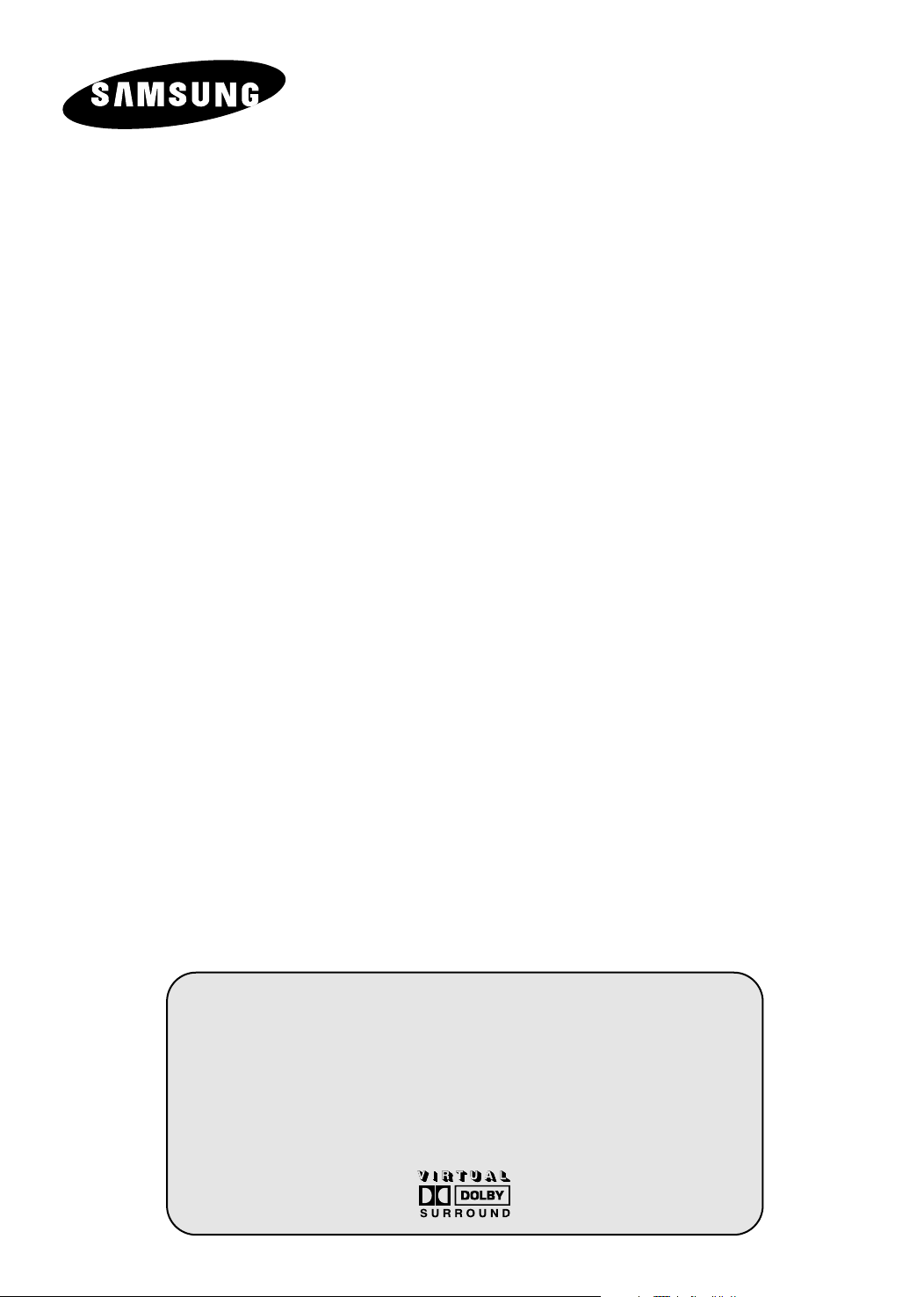
FARGEFJERNSYN
Brukerveiledning
Les denne veiledningen grundig
før du tar enheten i bruk,
og behold den for fremtidig referanse.
SKJERMMENYER
BILDE-I-BILDE
TEKST-TV
WISE LINK
(TILLEGG)
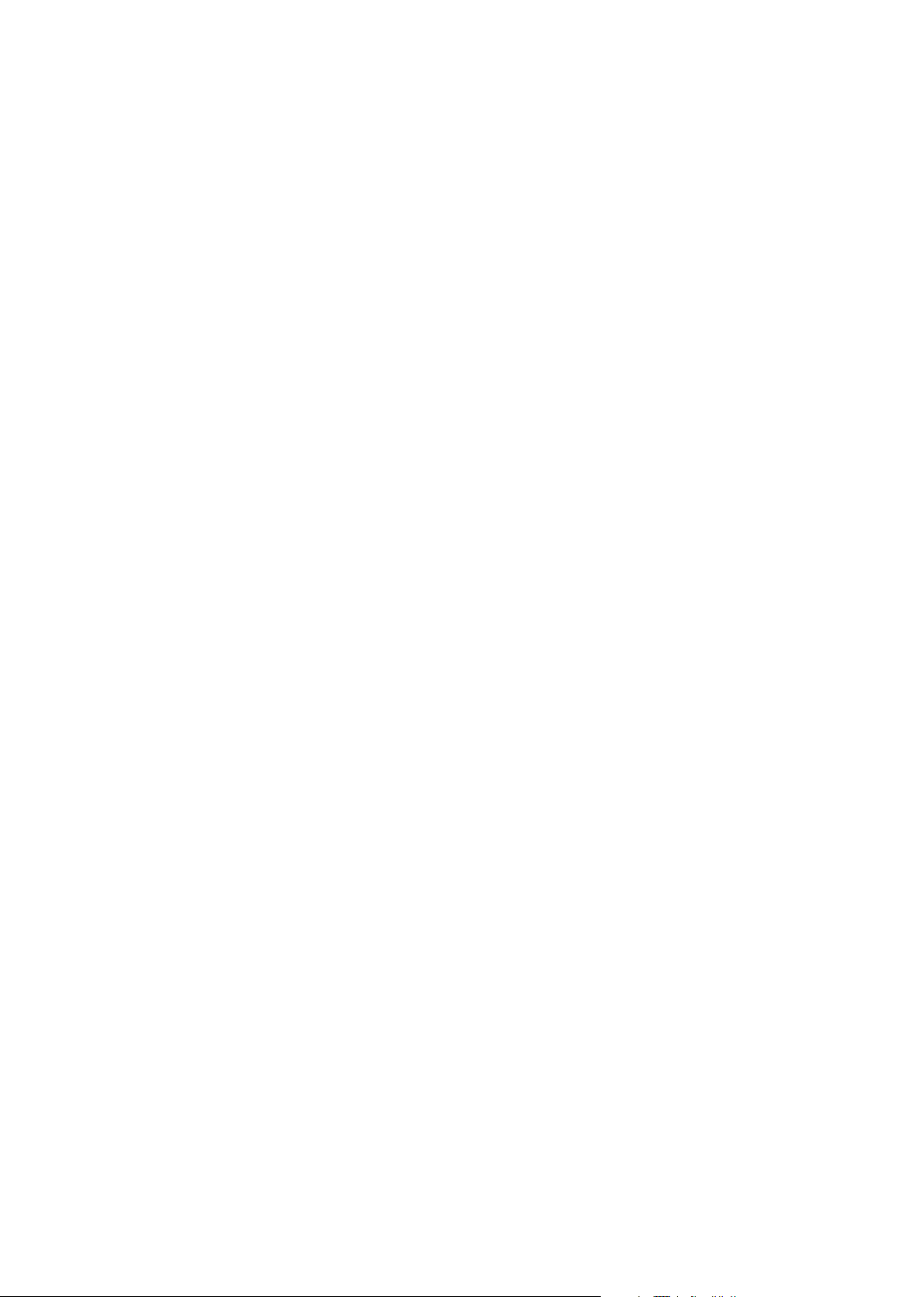
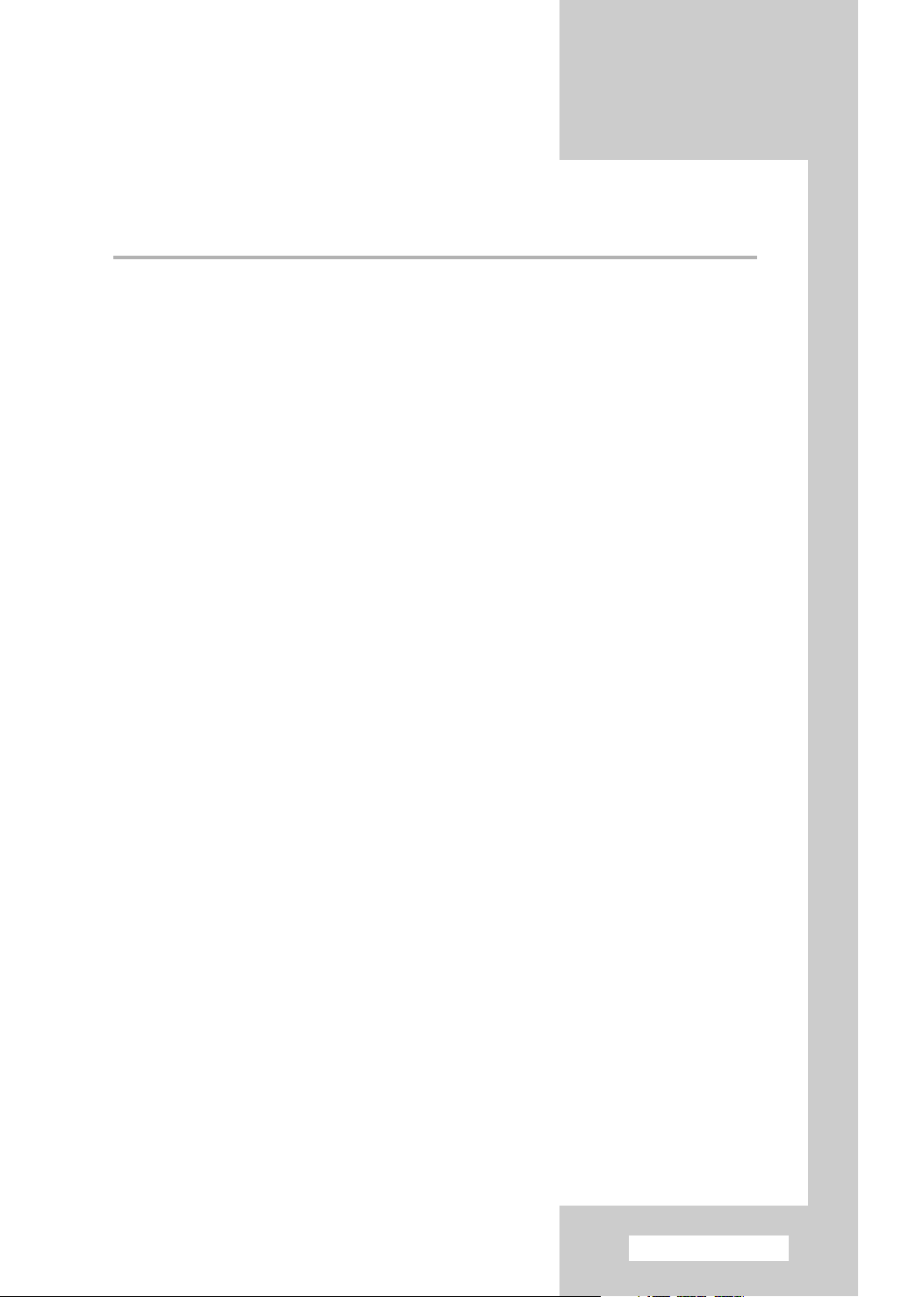
Innhold
◆ KOBLE TIL OG KLARGJØRE FJERNSYNSAPPARATET
■ Oversikt over fjernsynsapparatet (avhengig av modell) ................................ 5
■ Infrarød fjernkontroll (avhengig av modell) .................................................... 7
■ Sette i batterier i fjernkontrollen..................................................................... 9
■ Koble til en antenne eller kabelnettverk......................................................... 9
■ Slå fjernsynsapparatet På og Av ................................................................... 10
■ Sette fjernsynsapparatet i standby-modus .................................................... 10
■ Gjøre deg kjent med fjernkontrollen .............................................................. 11
■ Plug and Play-funksjon.................................................................................. 12
■ Vise demonstrasjonen................................................................................... 13
■ Velge språk.................................................................................................... 13
◆ STILLE INN KANALER
■ Lagre kanaler automatisk .............................................................................. 14
■ Sortere lagrede kanaler................................................................................. 15
■ Lagre kanaler manuelt................................................................................... 16
■ Hoppe over uønskede kanaler ...................................................................... 18
■ Gi navn til kanaler.......................................................................................... 19
■ Fininnstilling av kanalmottak.......................................................................... 20
◆ BRUKEE FJERNSYNSAPPARATET
■
Bruke LNA-funksjonen (Low Noise Amplifier (Lavstøyforsterker) (avhengig av modell)
■ Endre bildestandarden .................................................................................. 21
■ Justere bildeinnstillingene ............................................................................. 22
■ Velge Colour Tone (Fargetone)..................................................................... 23
■ Velge bildestørrelse (avhengig av modell) .................................................... 23
■ Ekstra bildeinnstillinger.................................................................................. 24
■ Stille inn blåskjerm......................................................................................... 25
■ Justere helningsvinkelen ............................................................................... 25
■ Fryse bildet.................................................................................................... 26
■ Endre lydstandarden ..................................................................................... 26
■ Justere lydinnstillingene ................................................................................ 27
■ Ekstra lydinnstillinger (avhengig av modell) .................................................. 28
■ Velge melodi.................................................................................................. 29
■ Velge lydmodus (avhengig av modell)........................................................... 30
■ Stille inn og vise gjeldende klokkeslett .......................................................... 31
■ Stille inn Sleep Timer..................................................................................... 32
■ Slå TV-apparatet av og på automatisk .......................................................... 33
■ Definere foretrukket volumnivå/kanal ............................................................ 34
■ Vise signaler fra en ekstern kilde / redigere navn (avhengig av modell) ....... 35
■ Vise bilde-i-bilde (PIP) (avhengig av modell)................................................. 36
... 21
Norsk - 3
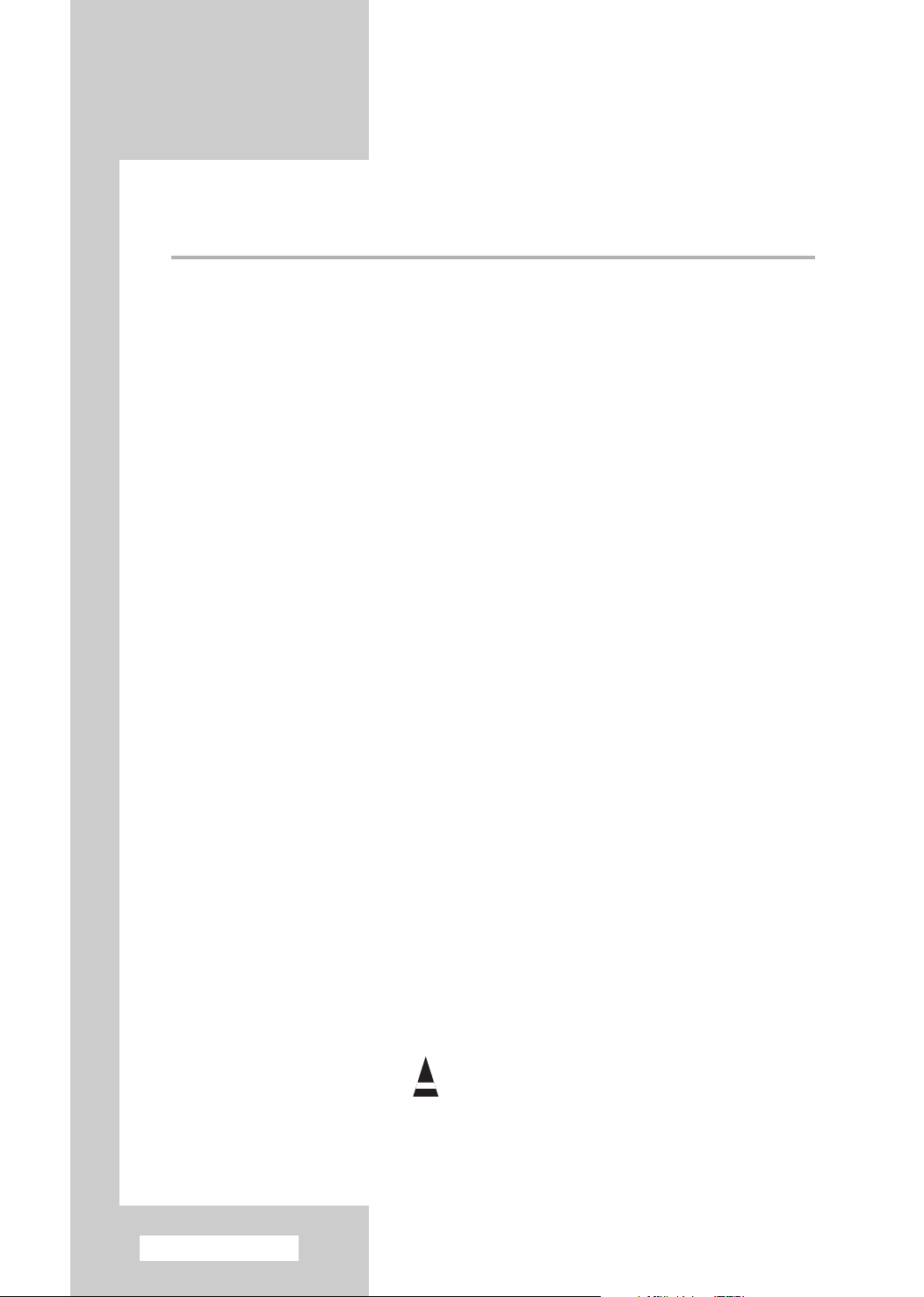
Innhold (fortsatt)
◆ BRUKE WISE LINK (AVHENGIG AV MODELL)
■ Bruke Wise Link (avhengig av modell) .......................................................... 38
■ Bytte til WISE LINK-modus (avhengig av modell) ......................................... 40
■ Velge bildefiler (JPEG) / musikkfiler (MP3) (avhengig av modell) ................. 41
■ Vise bilder (JPEG) (avhengig av modell)....................................................... 42
■ Rotere bildet (JPEG) (avhengig av modell) ................................................... 43
■ Bildezooming (JPEG) (avhengig av modell).................................................. 43
■ Spille av musikkfiler (MP3) (avhengig av modell).......................................... 44
■ Spille av alle JPEG/MP3-filer (avhengig av modell) ...................................... 45
■ Menyoppsett i WISE LINK (avhengig av modell)........................................... 46
◆ BRUKE TEKST-TV-FUNKSJONEN
■ Tekst-TV-funksjon ......................................................................................... 48
■ Vise Tekst-TV-informasjon ............................................................................ 48
■ Velge en side med siffertastene .................................................................... 49
■ Bruke FLOF til å velge en side ...................................................................... 50
■ Lagre tekst-tv-sider........................................................................................ 50
◆ EKSTRA INFORMASJON OG TILKOBLINGER
■ Tilkobling til de eksterne inngangene/utgangene .......................................... 51
■ Koble til på audioutgangen............................................................................ 51
■ Koble til på RCA-inngangen .......................................................................... 52
■ Koble til på S-video-inngangen...................................................................... 52
■ Vise bilder fra eksterne kilder ........................................................................ 53
◆ ANBEFALINGER FOR BRUK
■ Automatisk degaussing for å fjerne fargeflekker ........................................... 53
■ Feilsøking: Før du tar kontakt med servicepersonell..................................... 54
Symboler
Trykk Viktig Merk
Norsk - 4
☛
➢
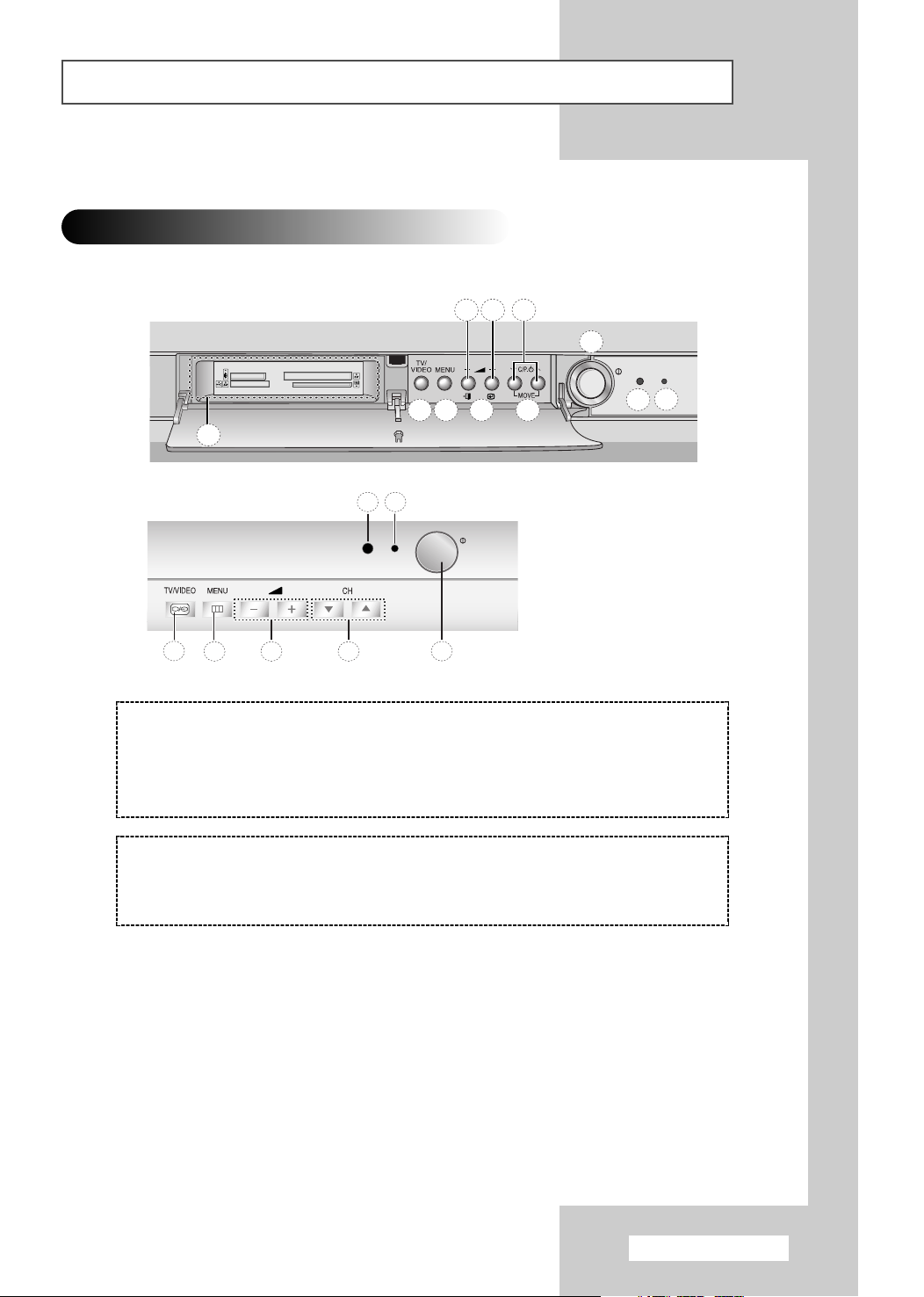
Oversikt over fjernsynsapparatet (avhengig av modell)
1
2
3
4567
11
810 9
1
2
3
4
5
6
7
Plasseringen på TV-apparatet kan være annerledes, avhengig av
➢
modell.
Kontrollpaneler
1) Standbyindikator
2) Mottaker for fjernkontroll
3) Power On/Off (strømbryter)
4) Kanal valg
W.LINK-modus
8) Knappen Move
9) Knappen Select
Bruke WISE LINK-knappene
➢
◆ Spor for minnekort : Sett inn minnekortet i sporet.
◆ EXIT: Brukes til å gå til forrige side.
◆ ENTER: Brukes til å kjøre valgte element.
◆ MOVE: Brukes til å gå mellom elementer.
Du kan bruke volumknappen på fjernkontrollen til å styre volumet når du er
☛
i Wise Link-modus. (Du kan ikke kontrollere volumet på kontrollpanelet
foran på TV-apparatet)
5) Volum justering
6) Menyvisning
7) Velger for inngangskilde
10) Knappen Forrige (Previous)
11) Spor for minnekort
Norsk - 5
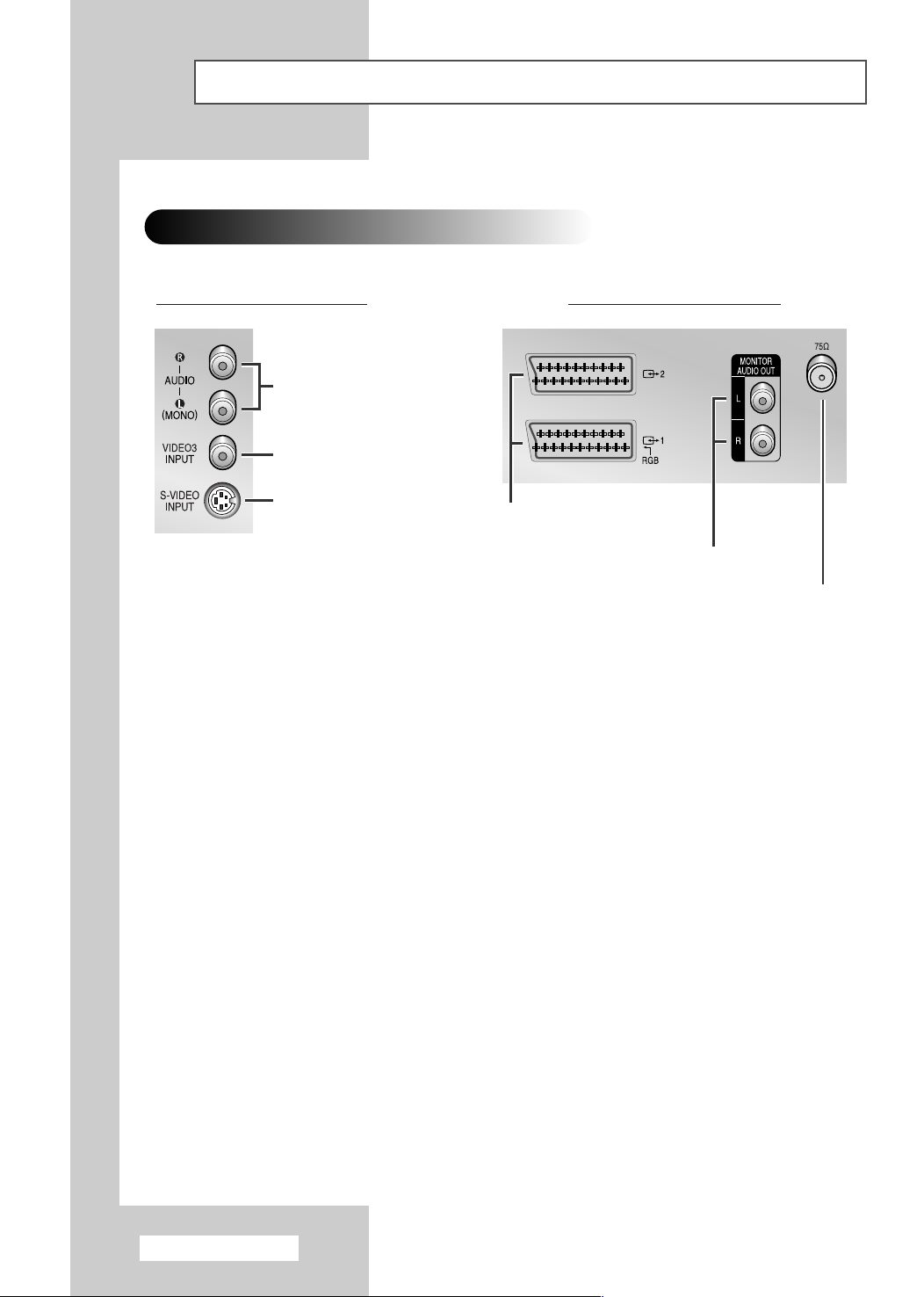
Oversikt over fjernsynsapparatet (avhengig av modell) (fortsatt)
Koblingspaneler
Siden av fjernsynsapparatet
Audioinngang (R, L)
Videoinngang
S-Video-inngang
Baksiden av fjernsynsapparatet
SCART audio/
video inngang/utgang
Monitor lydutgang
75Ω Koaksialkontakt for antenne/kabelnettverk
Norsk - 6
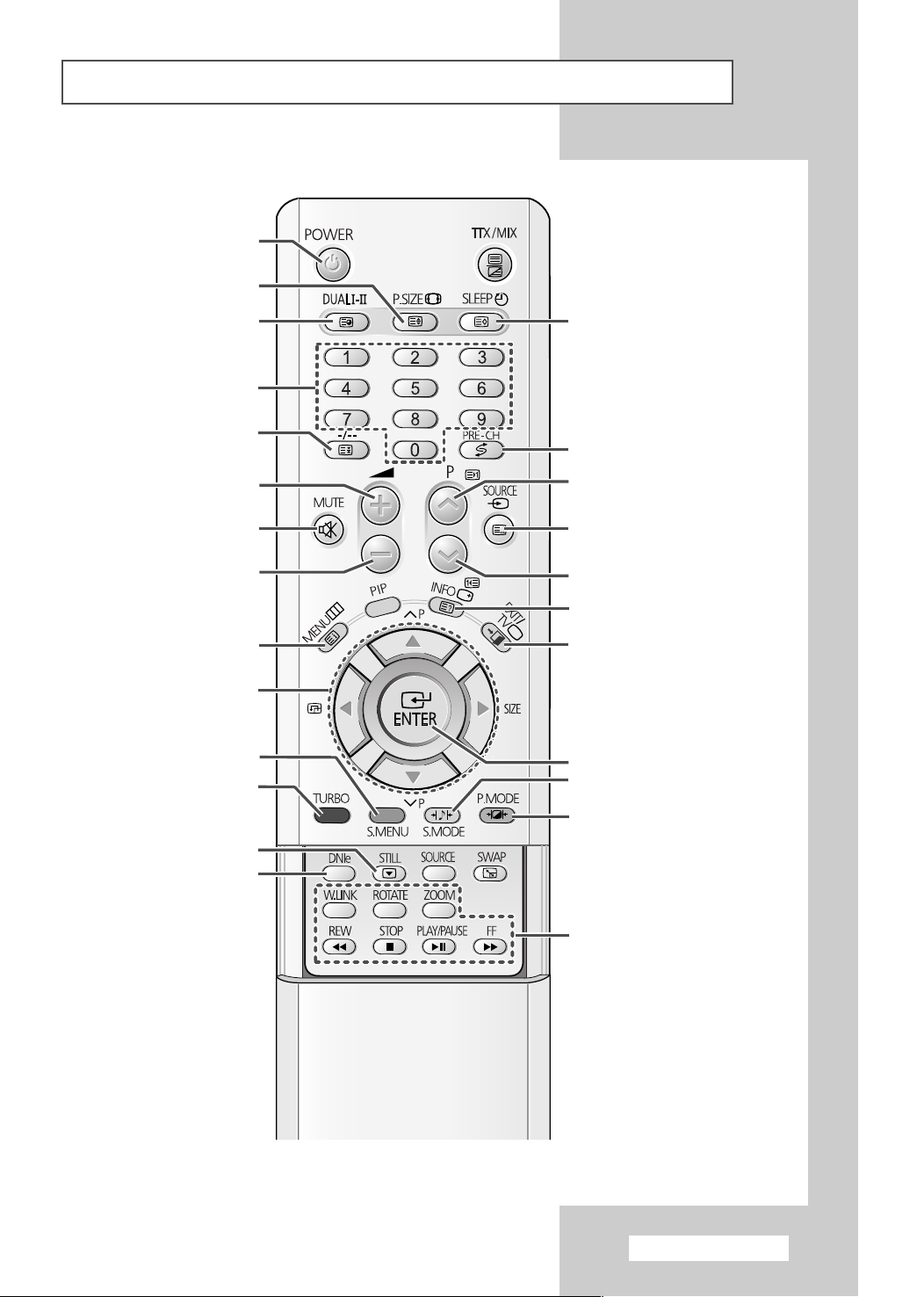
Infrarød fjernkontroll
FJERNSYN STANDBY
BILDESTØRRELSE
(avhengig av modell)
VALG AV LYDMODUS
DIREKTE KANALVALG
EN-/TOSIFRET KANALVALG
VOLUM OPP
LYD MIDLERTIDIG AV
VOLUM NED
MENYVISNING
MENYALTERNATIV / JUSTER
GÅ TIL ØNSKET
TIL EN TILLEGGSVERDI
VISNING AV LYDMENY
TURBOLYD
AUTOMATISK AVSLÅING
BYTT GJENTATTE GANGER
MELLOM DE SISTE TO
KANALENE SOM ER VIST
NESTE KANAL
VALG AV EKSTERN INNGANG
FORRIGE KANAL
INFORMASJONSSKJERM/
VISNING AV OPPSETTMENY (W.LINK)
(avhengig av modell)
AVSLUTT VISNING/
GÅ TILBAKE TIL FORRIGE MENY (W.LINK)
(avhengig av modell)
ENDRINGSBEKREFTELS
LYDEFFEKTVALG
BILDEEFFEKTVALG
STILLBILDE
DNIE PÅ / AV /DEMO
Funksjonen til fjernkontrollen kan bli påvirket av sterkt lys.
➢
W.LINK-FUNKSJON (avhengig av modell):
- ROTERE (ROTATE)
- ZOOME (ZOOM)
- SPOLE TILBAKE (REW)
- STOPPE (STOP)
- SPILLE AV / PAUSE (PLAY/PAUSE)
- SPOLE FREMOVER (FF)
- W.LINK: VEKSLER MELLOM WISE
LINK-MODUS OG TV-MODUS.
Norsk - 7
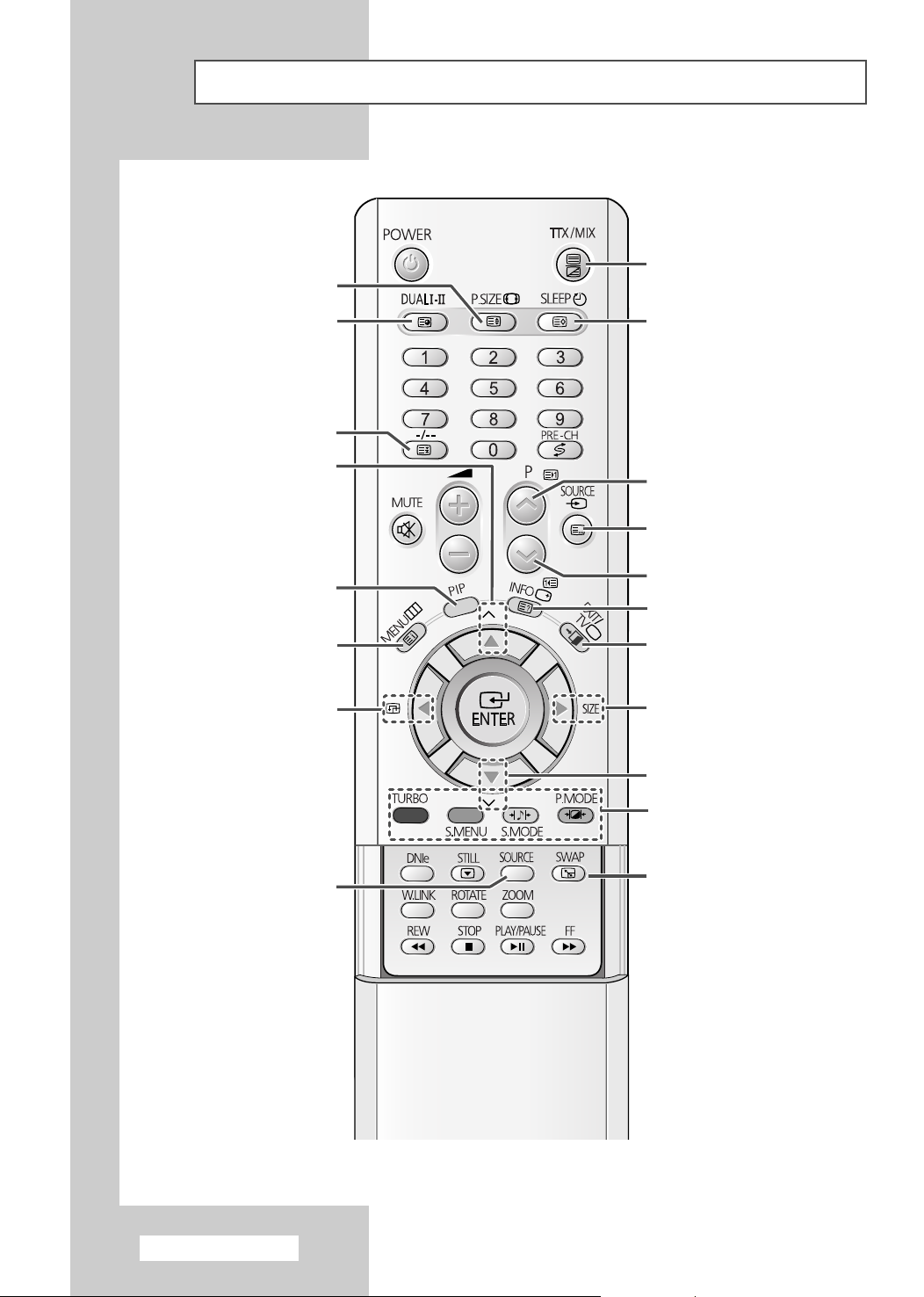
Infrarød fjernkontroll
VALG AV TEKSTTVSTØRRELSE
(avhengig av modell) (fortsatt)
TEKST-TV-VISNING/
BLANDE VISNING AV TEKST-TV MED
NORMAL SENDING
TEKSTTV UNDERSIDE
TEKSTTV HOLDE SIDE
NESTE KANAL FOR UNDERBILDE
PIP ON/OFF (PÅ/AV)
PROGRAMVALG ETTER
PLASSERINGSVALG FOR
UNDERBILDE (PIP)
(PIP)
NAVN
LAGRING AV TEKSTTV
TEKST-TV NESTE SIDE
VALG AV TEKST-TV-MODUS
(LISTE/FLOF)
FORRIGE TEKSTTVSIDE
P
P
VISE SKJULT TEKST
AVSLUTT VISNING
VELGE STØRRELSE PÅ UNDERBILDE
(PIP)
VISE SKJULT TEKST-TV-TEKST
HURTIGTEKST EMNEVALG
Norsk - 8
VALG AV KILDE
SKIFTE MELLOM HOVEDBILDE OG
UNDERBILDE (PIP)
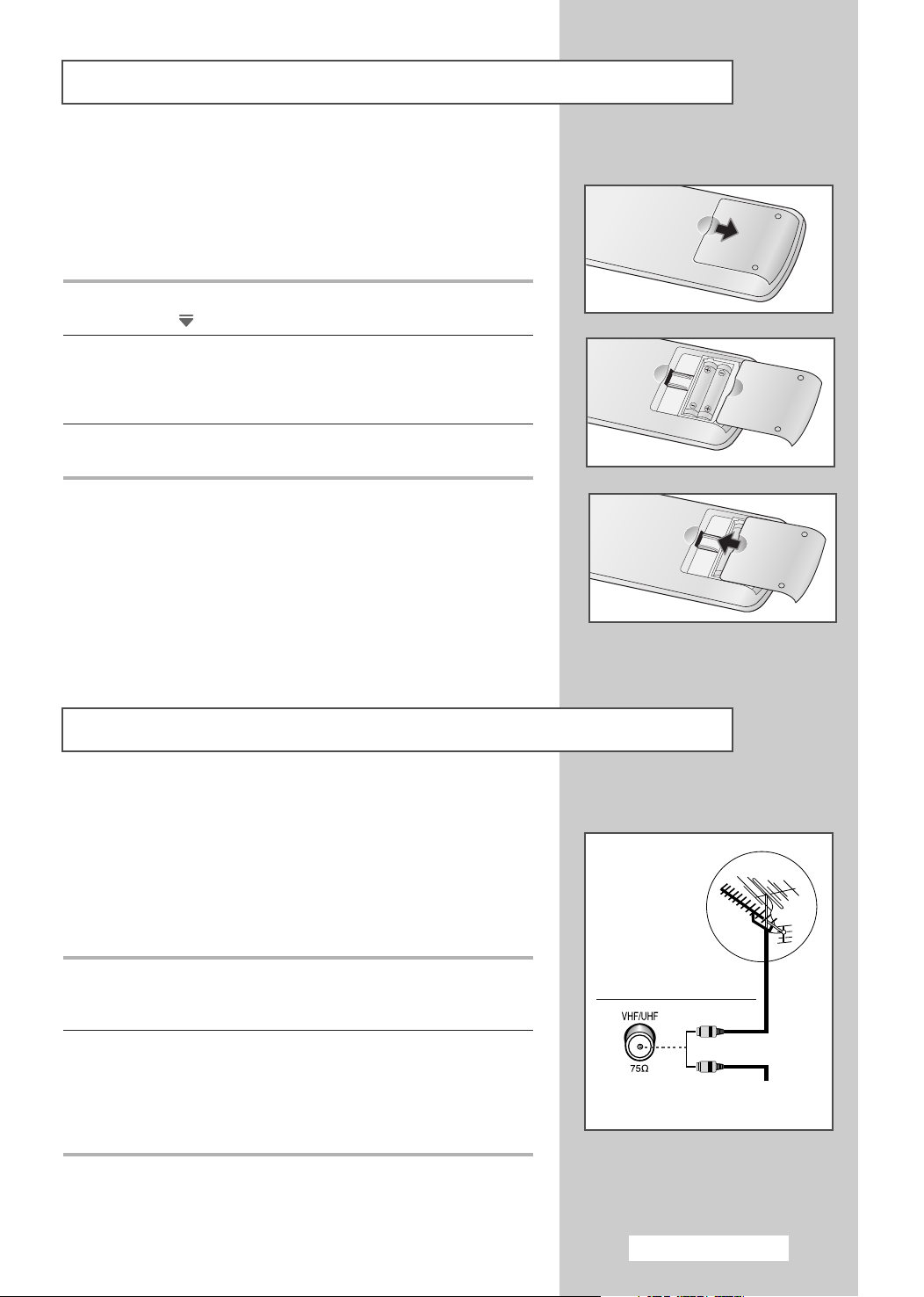
Sette i batterier i fjernkontrollen
Du må sette inn eller bytte ut batterier i fjernkontrollen når du:
◆ Kjøper fjernsynsapparatet
◆ Oppdager at fjernkontrollen ikke lenger fungerer som
den skal
1 Fjern dekselet på baksiden av fjernkontrollen ved å trykke
symbolet ( ) ned og deretter dra kraftig for å ta det av.
2 Sett inn to R03, UM4, “AAA” 1.5V eller tilsvarende batterier, og
pass på å sette dem inn riktig vei med hensyn til polene:
◆-på batteriet mot -på fjernkontrollen
◆+på batteriet mot +på fjernkontrollen
3 Sett dekselet på plass igjen ved å rette det inn etter hoveddelen
på fjernkontrollen og trykke det tilbake på plass.
Koble til en antenne eller kabelnettverk
For at du skal kunne se fjernsynskanaler på riktig måte, må
fjernsynsapparatet motta et signal fra en av følgende kilder:
◆ En utendørsantenne
◆ Et kabelnettverk
◆ Et satellittnettverk
1 I de tre første tilfellene kobler du antennen eller ledningen fra
kabelnettverket til koaksialinngangen 75Ω på baksiden av
fjernsynsapparatet.
2 Hvis du bruker en innendørsantenne, kan det hende du må snu
den når du stiller fjernsynsapparatet for å få et skarpt og klart
bilde.
For flere detaljer se:
◆ “Lagre kanaler automatisk” på side 14.
◆ “Lagre kanaler manuelt” på side 16.
Baksiden av fjernsynsapparatet
eller
Kabelnettverk
Norsk - 9
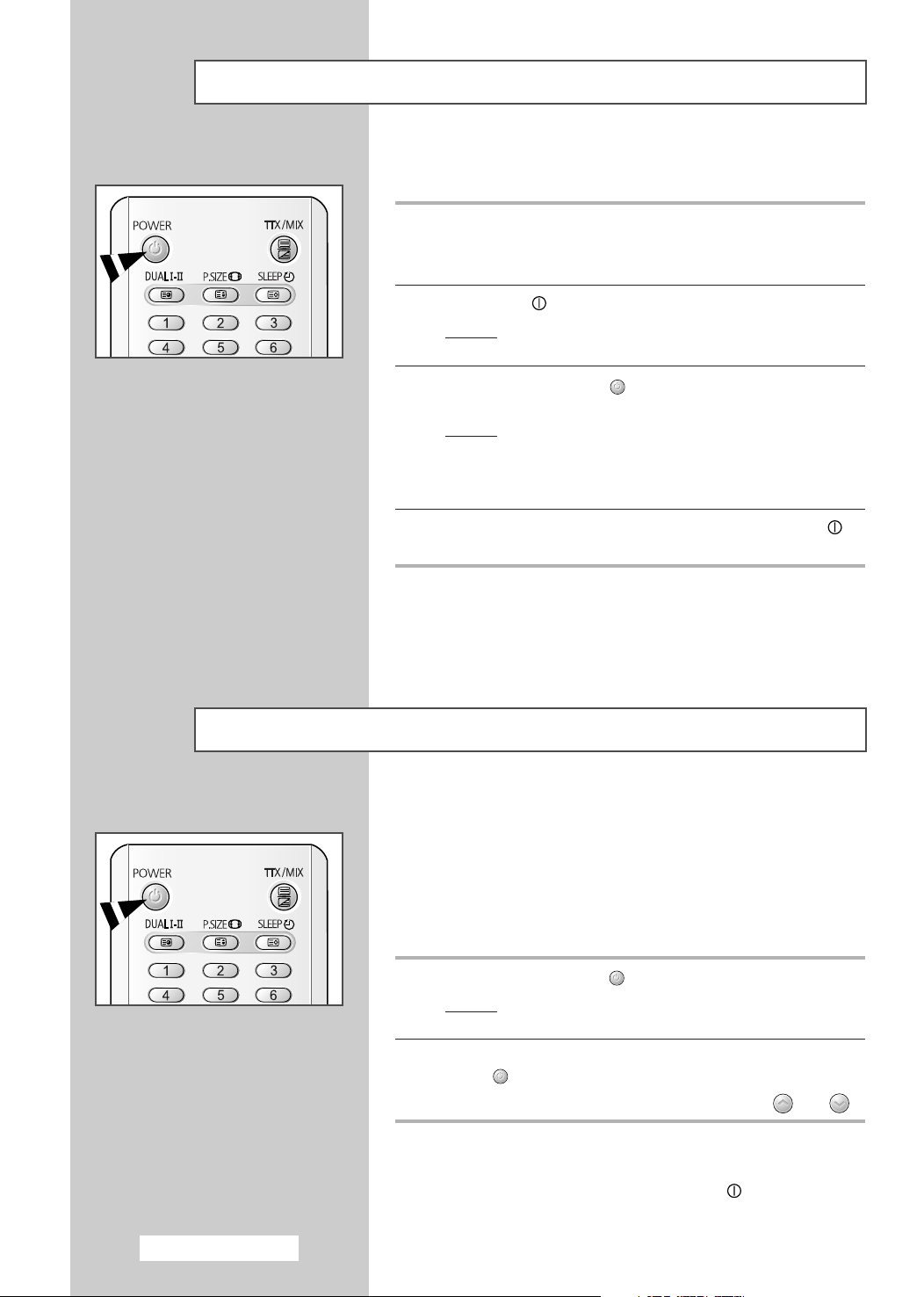
Slå fjernsynsapparatet På og Av
Strømledningen er festet til baksiden av fjernsynsapparatet.
1 Plugg strømledningen inn i egnet stikkontakt.
Strømspenningen er angitt på baksiden av
➢
fjernsynsapparatet, og frekvensen er 50 eller 60 Hz.
2 Trykk tasten “” (På/Av) på framsiden av fjernsynsapparatet.
Resultat
: Standby-indikatoren på framsiden av
fjernsynsapparatet tenner.
3 Trykk på POWER-tasten ( ) på fjernkontrollen for å slå
fjernsynsapparatet på.
Resultat
: Programmet du så på sist, velges automatisk.
Hvis du ikke har lagret noen kanaler ennå, vil det ikke
➢
komme fram noe klart bilde. Se ”Lagre kanaler automatisk”
på side 14 eller ”Lagre kanaler manuelt” på side 16.
4 Slå av fjernsynsapparatet ved å trykke en gang til på tasten “”
(På/Av).
Sette fjernsynsapparatet i standby-modus
Du kan sette fjernsynsapparatet i standby-modus for å redusere:
◆ Strømforbruket
◆ Slitasjen på katodestrålerøret
Standby-modusen kan være nyttig når du vil ta en pause i
fjernsynstittingen (for eksempel under et måltid).
1 Trykk på tasten POWER () på fjernkontrollen.
Resultat
: Skjermen slås av og standby-indikatoren på
fjernsynsapparatets framside lyser rødt.
2 For å slå TV-apparatet på igjen, trykker du bare på POWER-
tasten ( ) igjen.
Du kan også slå på apparatet ved å trykke på P eller .
➢
Ikke la fjernsynsapparatet stå i standby-modus i lang tid
☛
(for eksempel når du er på ferie). Slå på
fjernsynsapparatet ved å trykke taste “” (På/Av) på
framsiden av fjernsynsapparatet. Det beste er å koble
Norsk - 10
apparatet fra strømnettet og antennen.
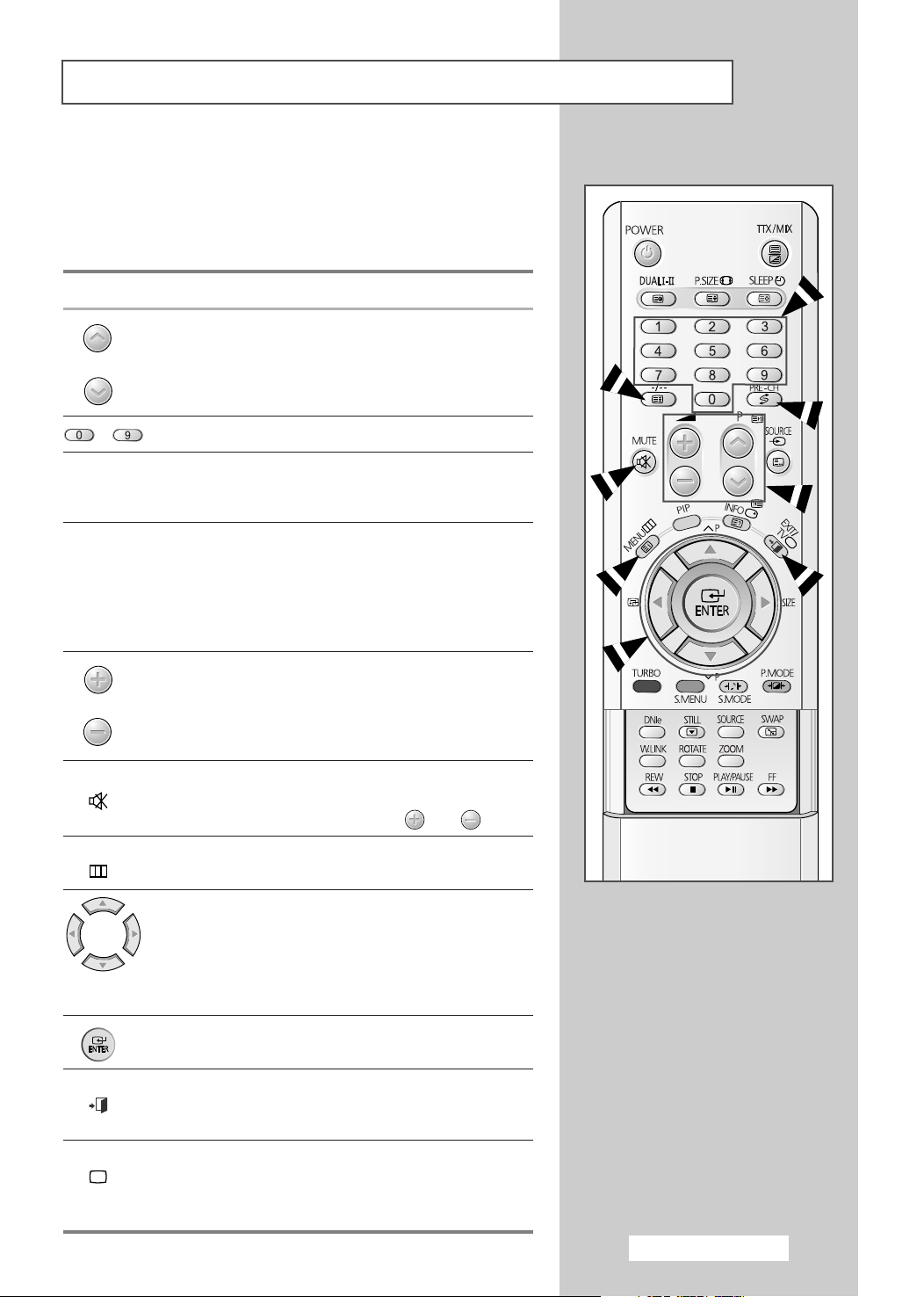
Gjøre deg kjent med fjernkontrollen
Fjernkontrollen brukes hovedsakelig til å:
◆ Bytte kanaler og justere volumet
◆ Stille inn fjernsynsapparatet med skjermmenysystemet
Følgende tabell viser de vanligst brukte tastene og deres funksjoner.
Tast Visningsfunksjon Menyfunksjon
Brukes til å vise
neste lagrede kanal.
Brukes til å vise
forrige lagrede kanal.
til Brukes til å vise tilhørende kanaler.
-/--
PRE-CH Trykk på PRE-CH. Fjernsynsapparatet går til kanalen som
MUTE Brukes til å slå av lyden midlertidig.
Brukes til å velge et kanalnummer større enn ni.
Trykk denne tasten, og symbolet “
Legg inn det tosifrede kanalnummeret.
sist ble vist.
Hvis du vil bytte raskt mellom to kanaler som er langt fra
hverandre, viser du først den ene kanalen. Deretter bruker
du nummertastene til å velge den andre kanalen.
Deretter bruker du
Brukes til å øke
volumet.
Brukes til å redusere
volumet.
For å slå på lyden igjen, trykk en gang til på denne
➢
tasten, eller trykk på en av tastene eller .
PRE-CH for å veksle raskt mellom dem
-
-
--
” vises.
-
-
MENU Brukes til å vise Brukes til å gå tilbake til forrige
EXIT
TV Brukes til å slå på Brukes til å gå ut
skjermmenysystemet. meny eller til normalvisning.
-
-
-
fjernsynsapparatet når av menysystemet og gå
det står i standby-modus. direkte tilbake til
Brukes til å…
◆ Vise en undermeny med
valgmuligheter for
gjeldende menyalternativ
◆ Øke/redusere verdien for
et menyalternativ
Bekrefter valget ditt.
Brukes til å avslutte
menysystemet og gå direkte
tilbake til normalvisning.
normalvisning.
Norsk - 11

Plug and Play-funksjon
Når fjernsynsapparatet slås på for første gang, settes tre
grunnleggende brukerinnstilinger i gang automatisk og etter
Plug & Play
hverandre: innstilling av språk, kanal og klokke.
TV
English
Deutsch
Français
Nederland
Español
Italiano
Svenska
Português
∂ППЛУИО¿
Move Skip
œœ √√
TV
Country
Search : -/+
Move
Language
âe‰tina
Srpski
Hrvatski
Român™
Magyar
Polski
кЫТТНЛИ
Å˙΄‡ÒÍË
Türkçe
Check antenna input.
Move Skip
Auto Store
œœ
Others
œœ √√
Adjust Skip
1 Hvis fjernsynsapparatet står i standby-modus, trykker du på
POWER-tasten ( ) på fjernkontrollen.
Resultat
: Meldingen Plug & Play vises. Den blinker en liten
stund, og deretter vises menyen
Language (Språk)
automatisk.
2 Velg ønsket språk ved å trykke på knappen ▼ eller ▲. Trykk
tasten
Resultat
➢
()
MENU
for å komme til språkvalg.
: Meldingen Check antenna input. (Kontroll av
antenneinngang) vises.
Hvis det ikke er valgt noe språk i menyen Language
(Språk), vil menyen Language (Språk) forsvinne etter ca. 30
sekunder.
3 Forsikre deg om at antennen er koblet til fjernsynsapparatet.
Trykk på tasten
Resultat
√√
4 Velg aktuelt land ved å trykke på knappen œ eller √. For å søke
etter kanalene, velg
og trykk deretter tastene
stoppe søkingen.
Resultat
Se ”Lagre kanaler automatisk” på side 14.
➢
œ eller √.
: Menyen Auto Store (Autolagring) vises med
Country (Land) valgt.
Search (Søk) ved å trykke tastene ▼ eller ▲,
œ eller √. Trykk tasten MENU
()
for å
: Time (Klokkeslett)-menyen vises med Clock (Klokke)
valgt.
TV
Clock -- : --
Sleep Timer : Off
On Timer -- : -- Off
Off Timer -- : -- Off
On Timer Volume : 0
On Timer Channel : P 1
Move
Enjoy your watching.
TV
Plug & Play
Language : English
Time
Blue Screen : Off
Melody : 0n
Demonstration
Move
Time
œœ √√
Adjust Skip
Setup
œœ √√
Enter Return
Norsk - 12
5 Trykk tasten œ eller √ for å bevege deg til time eller minutt. Still
inn time eller minutt ved å trykke på knappene
Se “Stille inn og vise gjeldende klokkeslett” på side 31.
➢
6 Når du er ferdig, trykk tasten MENU
Resultat
: Meldingen Enjoy your watching. (Hygg deg med
fjernsynsapparatet) vises, og kanalen som har blitt
lagret vil deretter bli aktivert.
()
▼ eller ▲.
.
7 Hvis du vil tilbakestille denne funksjonen...
1 Trykk på tasten MENU
2 Trykk tasten ▼ eller ▲ for å velge Setup, og deretter tastene
œ eller √.
Resultat
√√
√√
√√
3 Trykk på tastene œ eller √ igjen.
➢
: Plug & play velges.
Resultat
: Denne funksjonen starter med visning av
meldingen
Når du ønsker å avslutte plug & play, trykk på tasten EXIT
() på fjernkontrollen.
()
.
Plug & Play.
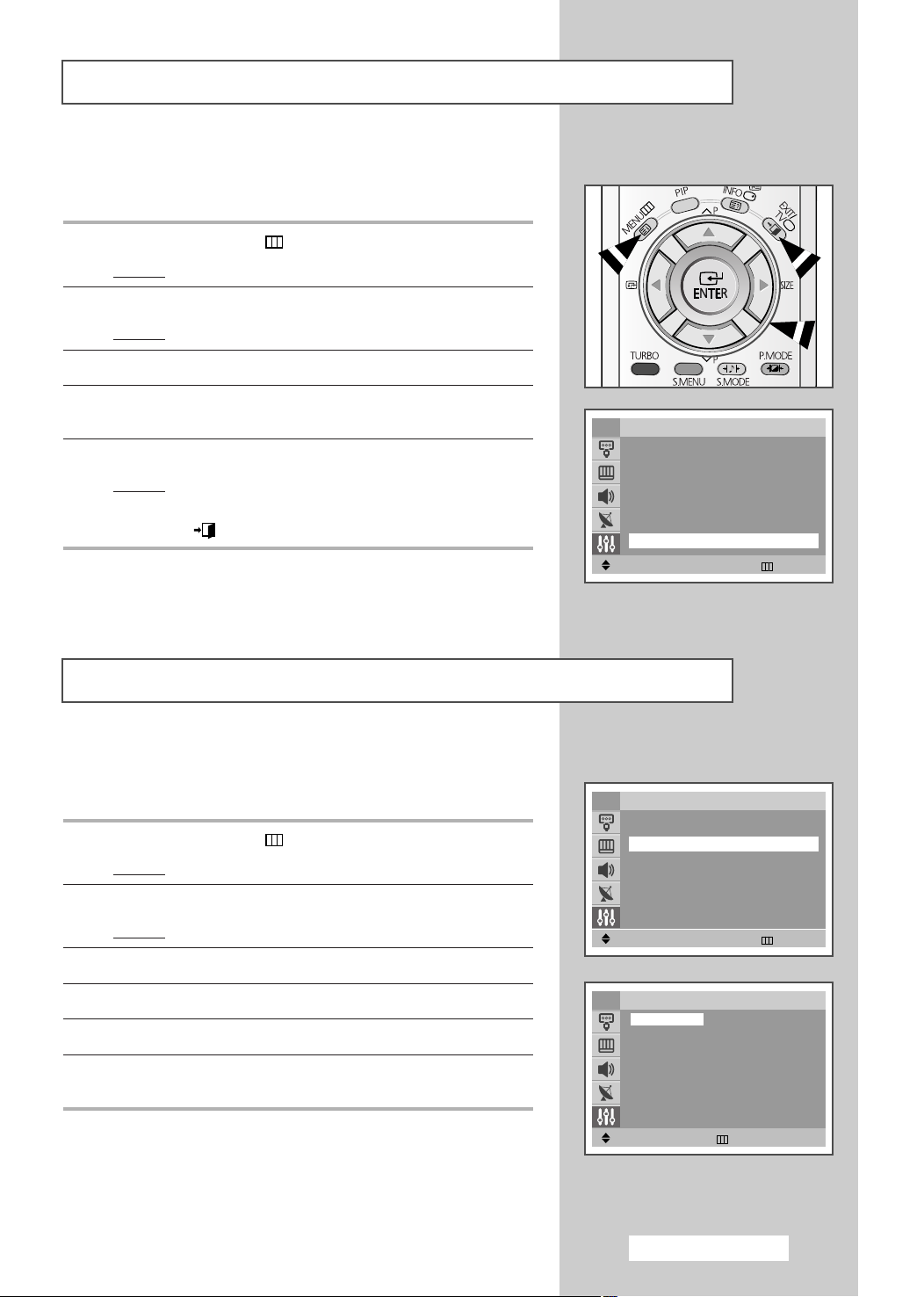
Vise demonstrasjonen
For å bli kjent med de forskjellige menyene på ditt fjernsynsapparat,
kan du vise den innebygde demonstrasjonen.
1 Trykk på tasten MENU
Resultat
: Hovedmenyen vises.
()
.
2 Trykk tasten ▼ eller ▲ for å velge Setup.
Resultat
: De tilgjengelige alternativene i Setup-gruppen vises.
3 Trykk tastene œ eller √.
4 Trykk tasten ▼ eller ▲ for å velge Demonstration
(Demonstrasjon).
5 Trykk tastene œ eller √.
Resultat
: Hver av menypunktene vises etter tur.
Når du ønsker å avslutte demonstrasjonen, trykk på tasten
➢
EXIT () på fjernkontrollen.
Velge språk
TV
Plug & Play
Language : English
Time
Blue Screen : Off
Melody : 0n
Demonstration
Move
Setup
œœ √√
Enter Return
√√
√√
√√
Når du begynner å bruke fjernsynsapparatet for første gang, må du
velge hvilket språk som skal brukes til å vise menyer og angivelser.
1 Trykk på tasten MENU
Resultat
: Hovedmenyen vises.
()
.
2 Trykk tasten ▼ eller ▲ for å velge Setup.
Resultat
: De tilgjengelige alternativene i Setup-gruppen vises.
3 Trykk tastene œ eller √.
4 Trykk tasten ▼ eller ▲ for å velge Language (Språk).
5 Trykk tastene œ eller √.
6 Velg ønsket språk ved å trykke gjentatte ganger på tastene ▼ eller
▲.
TV
Plug & Play
LanguageœœEnglish
Time
Blue Screen : Off
Melody : 0n
Demonstration
Move
TV
English
Deutsch
Français
Nederland
Español
Italiano
Svenska
Português
∂ППЛУИО¿
Move Return
Setup
œœ √√
Enter Return
Language
âe‰tina
Srpski
Hrvatski
Român™
Magyar
Polski
кЫТТНЛИ
Å˙΄‡ÒÍË
Türkçe
Norsk - 13
√√
√√
√√
√√
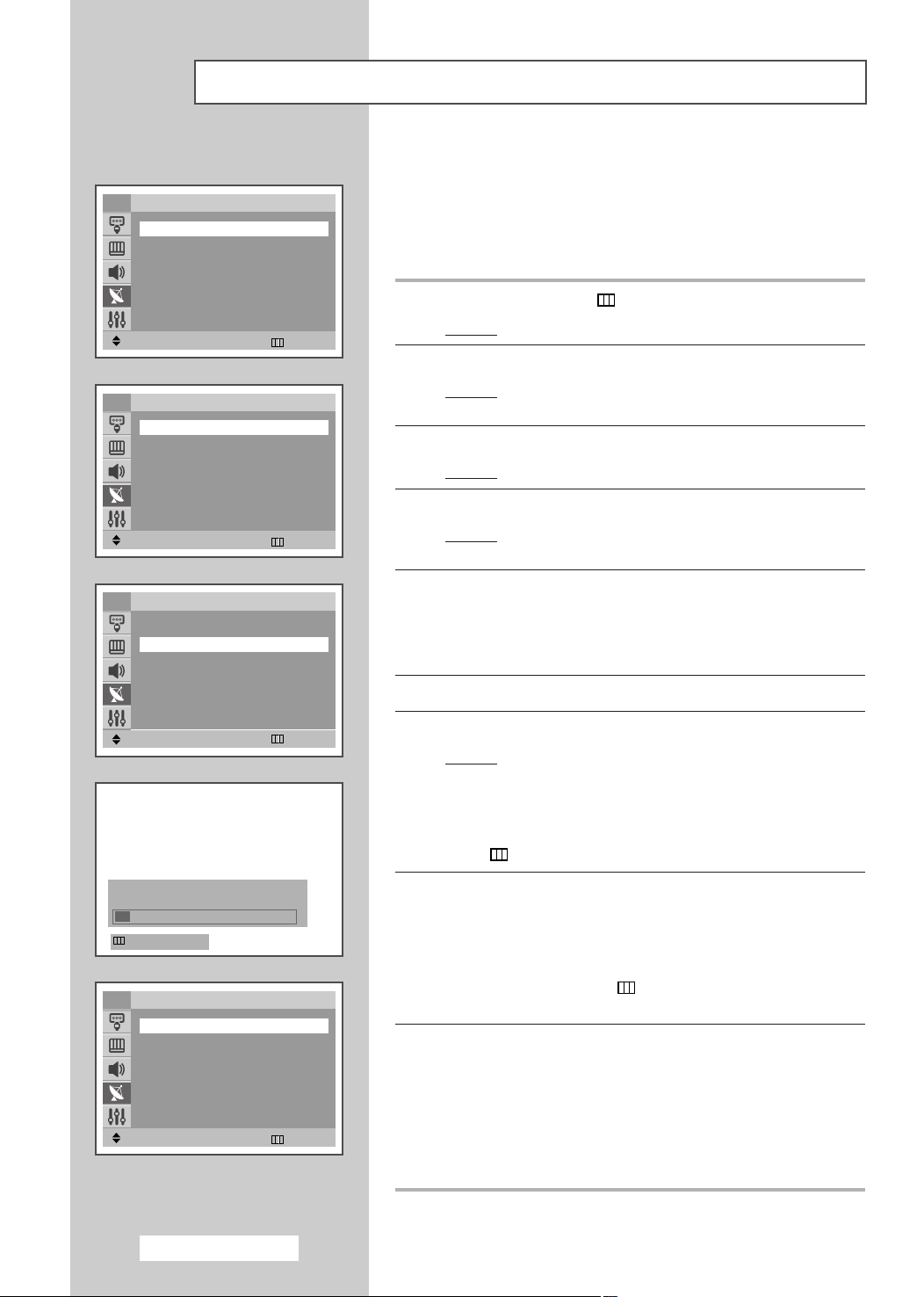
TV
Auto Store
Manual Store
Add/Delete
Sort
Name
††
More
Move
TV
Move
œœ √√
Enter Return
Auto Store
Country
Search : -/+
œœ √√
Adjust Return
Lagre kanaler automatisk
Du kan søke etter de frekvensområdene du har tilgang på (og
Channel
œœ
Others
√√
√√
√√
√√
√√
√√
tilgjengeligheten avhenger av hvilket land du bor i). Automatisk
tildelte programnumre stemmer ikke nødvendigvis overens med
faktiske eller ønskede programnumre. Du kan likevel sortere
numrene manuelt og slette alle kanaler som du ikke ønsker å se på.
1 Trykk på tasten MENU
Resultat
: Hovedmenyen vises.
2 Trykk tasten ▼ eller ▲ for å velge Channel(Kanal).
Resultat
: De tilgjengelige alternativene i Channel(Kanal)-
3 Trykk tastene œ eller √.
Resultat
: Auto Store (Autolagring) er valgt.
4 Trykk på tastene œ eller √ igjen.
Resultat
: Valgmulighetene i gruppen Auto Store (Autolagring)
()
gruppen vises.
vises med
Country (Land) valgt.
.
TV
Move
P 1 C-- ----106 MHz 7 %
Return
TV
Move
Auto Store
Country : Others
Search
œœ √√
From
To : P-- -----
Store : ?
œœ √√
œœ
-/+
Search Return
Sort
œœ
P 1 -----
Adjust Return
5 Velg aktuelt land ved å trykke på knappen œ eller √.
Landene vises i denne rekkefølgen:
(Belgia) - Deutschland (Tyskland) - España (Spania) - France
√√
(Frankrike) - Italia - Nederland - Schweiz (Sveits) - Sverige UK (England)- Eastern europe (Øst-europa).
Others (Andre) - Belgie
6 Trykk tasten ▼ eller ▲ for å velge Search (Søk).
7 Trykk tasten œ eller √ for å starte søkingen.
Resultat
: Den vannrette bjelken vises, og deretter lagres
kanalene i en rekkefølge som gjenspeiler posisjonene
deres i frekvensområdet. Til slutt stanser søket
automatisk.
➢ For å stoppe søket før det er fullført, trykker du på MENU
()
-knappen.
8 Når søking og lagring er ferdig, vises menyen Sort (Sortering).
◆
For å sortere de lagrede kanalene i ønsket numerisk orden, gå til
trinn
6 i prosedyren ”Sortering av lagrede kanaler” på side 15.
◆
Gå ut fra kanallagringsfunksjonen uten å sortere kanalene ved
å trykke tasten
forsvinner.
√√
9 Når kanalene har blitt lagret, kan du:
◆ Sortere dem i ønsket rekkefølge (se side 15)
◆ Slette en kanal (se side 18)
◆ Tildele et navn til de lagrede kanalene (se side 19)
◆ Fininnstille kanalmottaket hvis nødvendig (se side 20)
◆ Aktivere funksjonen Digital Noise Reduction (se side 24)
MENU
()
gjentatte ganger til menyen
Norsk - 14
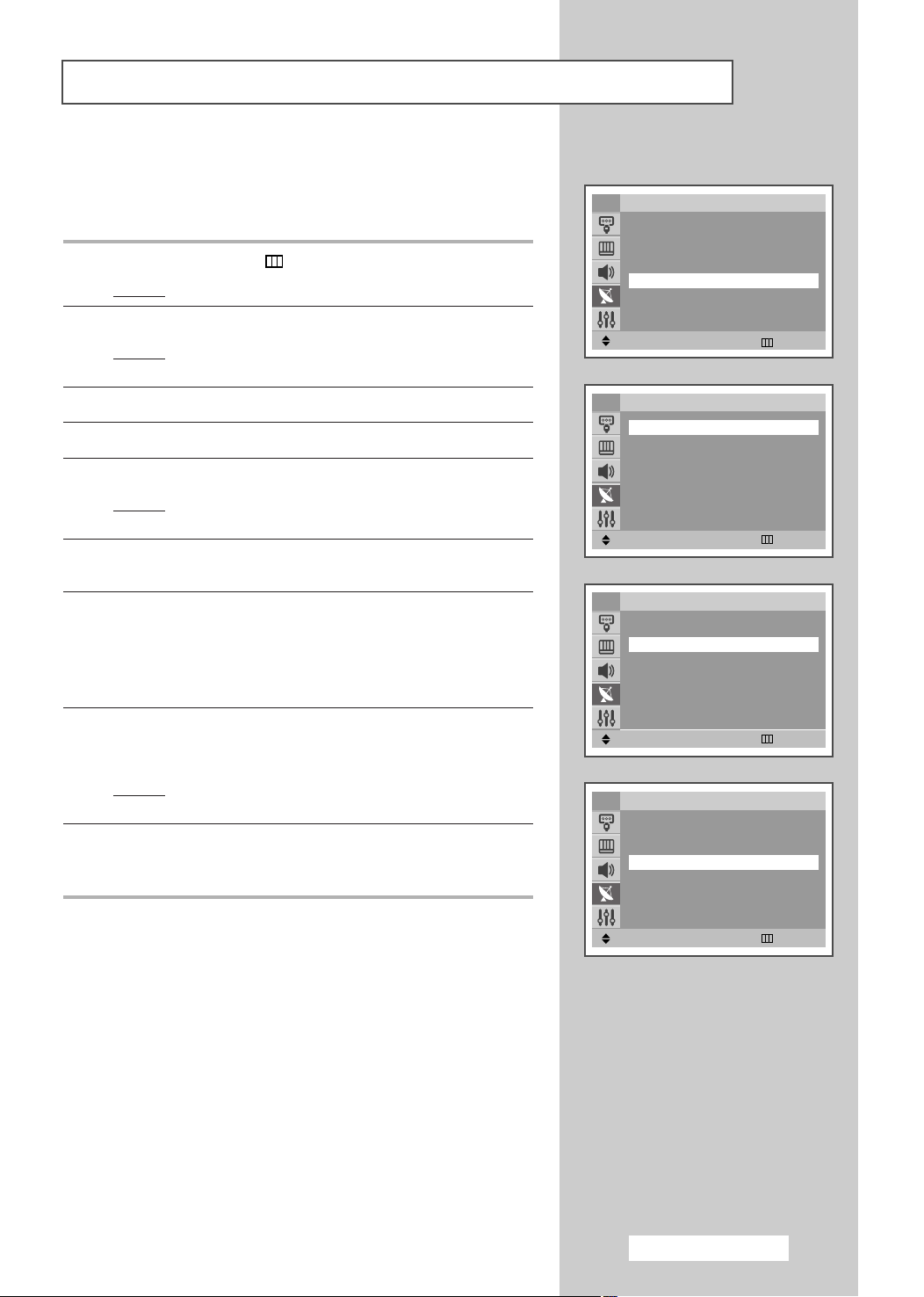
Sortere lagrede kanaler
Denne sorteringsfunksjonen lar deg endre programnumrene på
lagrede kanaler. Dette kan være nødvendig etter at du har brukt
automatisk lagring. Du kan slette de kanalene du ikke vil beholde.
1 Trykk på tasten MENU
Resultat
: Hovedmenyen vises.
2 Trykk tasten ▼ eller ▲ for å velge Channel (Kanal).
Resultat
: De tilgjengelige alternativene i Channel (Kanal)-
gruppen vises.
3 Trykk tastene œ eller √.
4 Trykk tasten ▼ eller ▲ for å velge Sort (Sortere).
5 Trykk tastene œ eller √.
Resultat
: Valgmulighetene i gruppen Sort (Sortere) vises med
From (Fra) valgt.
6 Velg kanalnummeret som du ønsker å endre ved å trykke
gjentatte ganger på tastene
7 Trykk tasten ▼ eller ▲ for å velge To (Til). Velg det nye
kanalnummeret som du ønsker å angi ved å trykke gjentatte
ganger på tasten
Du kan også velge kanalnummer direkte ved å trykke på de
➢
numeriske tastene (0~9).
()
œ eller √.
.
œ eller √.
TV
Auto Store
Manual Store
Add/Delete
Sort
Name
††
More
Move
TV
Move
TV
œœ √√
Enter Return
From
To : P-- -----
Store : ?
From : P 1 -----
To
Store : ?
œœ
œœ √√
Adjust Return
œœ
Channel
Sort
P 1 -----
Sort
P 3 -----
√√
√√
√√
√√
√√
√√
√√
8 Trykk tasten ▼ eller ▲ for å velge Store (Lagre).
Velg
OK for å bekrefte skifte av kanalnummer ved å trykke på
tastene
œ eller √.
Resultat
:
Den valgte kanalen skifter plass med den som tidligere
var lagret under det valgte nummeret.
9 For å flytte alle kanalene til ønsket kanalnummer, gjenta trinnene
fra
6 til 8 etter å ha valgt From(Fra) ved å trykke tastene ▼ eller
▲.
Move
TV
Move
œœ √√
Adjust Return
From : P 3 -----
To : P 1 -----
Store
œœ
œœ √√
Adjust Return
Sort
OK
√√
Norsk - 15
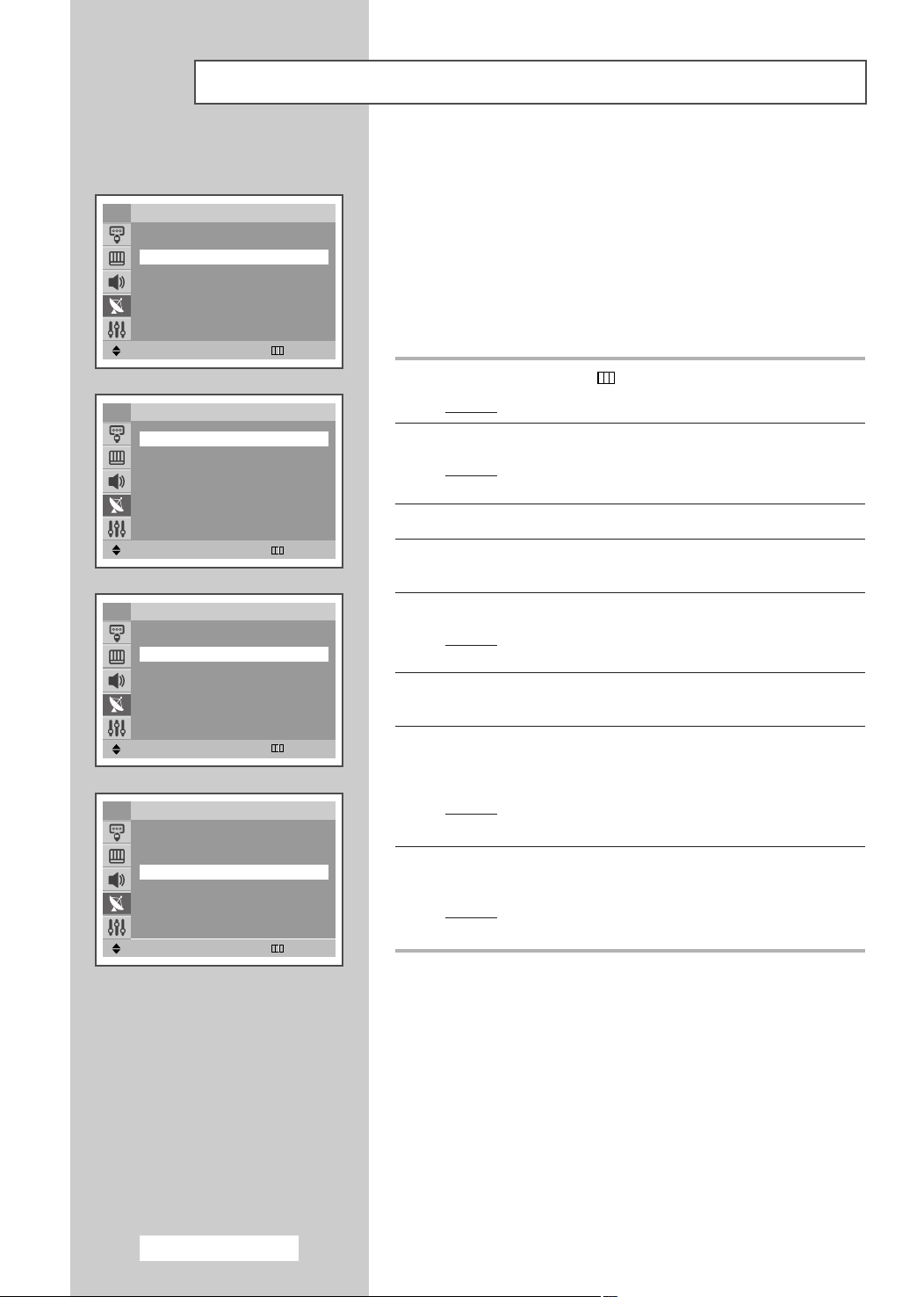
Lagre kanaler manuelt
TV
Auto Store
Manual Store
Add/Delete
Sort
Name
††
Move
TV
Programme
Colour System : AUTO
Sound System : DK
Search : 0MHz
Channel : C--
Store : ?
Move
Channel
More
œœ √√
Enter Return
Manual Store
œœ √√
Adjust Return
œœ
P 1-----
Du kan lagre opp til fjernsynskanaler, inkludert de som mottas via
kabelnettverk.
√√
√√
√√
√√
√√
Når du lagrer kanaler manuelt, kan du velge:
◆ Om du vil lagre hver av kanalene som blir funnet, eller
ikke.
◆ Programnummeret som du vil tildele hver av de lagrede
kanalene.
1 Trykk på tasten MENU
Resultat
: Hovedmenyen vises.
√√
2 Trykk tasten ▼ eller ▲ for å velge Channel (Kanal).
Resultat
: De tilgjengelige alternativene i Channel (Kanal)-
()
.
gruppen vises.
3 Trykk tastene œ eller √.
4 Trykk tastene ▼ eller ▲ for å velge Manual Store (Manuell
lagring).
TV
Move
TV
Move
Manual Store
Programme : P 1-----
Colour System
Sound System : DK
Search : 0MHz
Channel : C--
Store : ?
œœ √√
Adjust Return
Manual Store
Programme : P 1-----
Colour System : AUTO
Sound System
Search : 0MHz
Channel : C--
Store : ?
œœ √√
Adjust Return
œœ
œœ
AUTO
DK
5 Trykk tastene œ eller √.
Resultat
√√
: Valgmulighetene i gruppen Manual Store (Manuell
lagring) vises med
Programme (Prog.nr.) valgt.
6 Hvis du vil tilordne et programnummer til en kanal, trykker du på
œ eller √.
7 Trykk tasten ▼ eller ▲ for å velge Colour System (Fargesystem).
Angi nødvendig sendingsstandard ved å trykke gjentatte ganger
på tastene
Resultat
√√
8 Trykk tasten ▼ eller ▲ for å velge Sound System (Lydsystem).
Velg lydstandard ved å trykke gjentatte ganger på tastene
Resultat
œ eller √.
: Fargestandardene vises i denne rekkefølgen :
AUTO-PAL-SECAM-NT4.43.
œ eller √.
: Lydstandardene vises i denne rekkefølgen:
BG-DK-I-L.
Norsk - 16
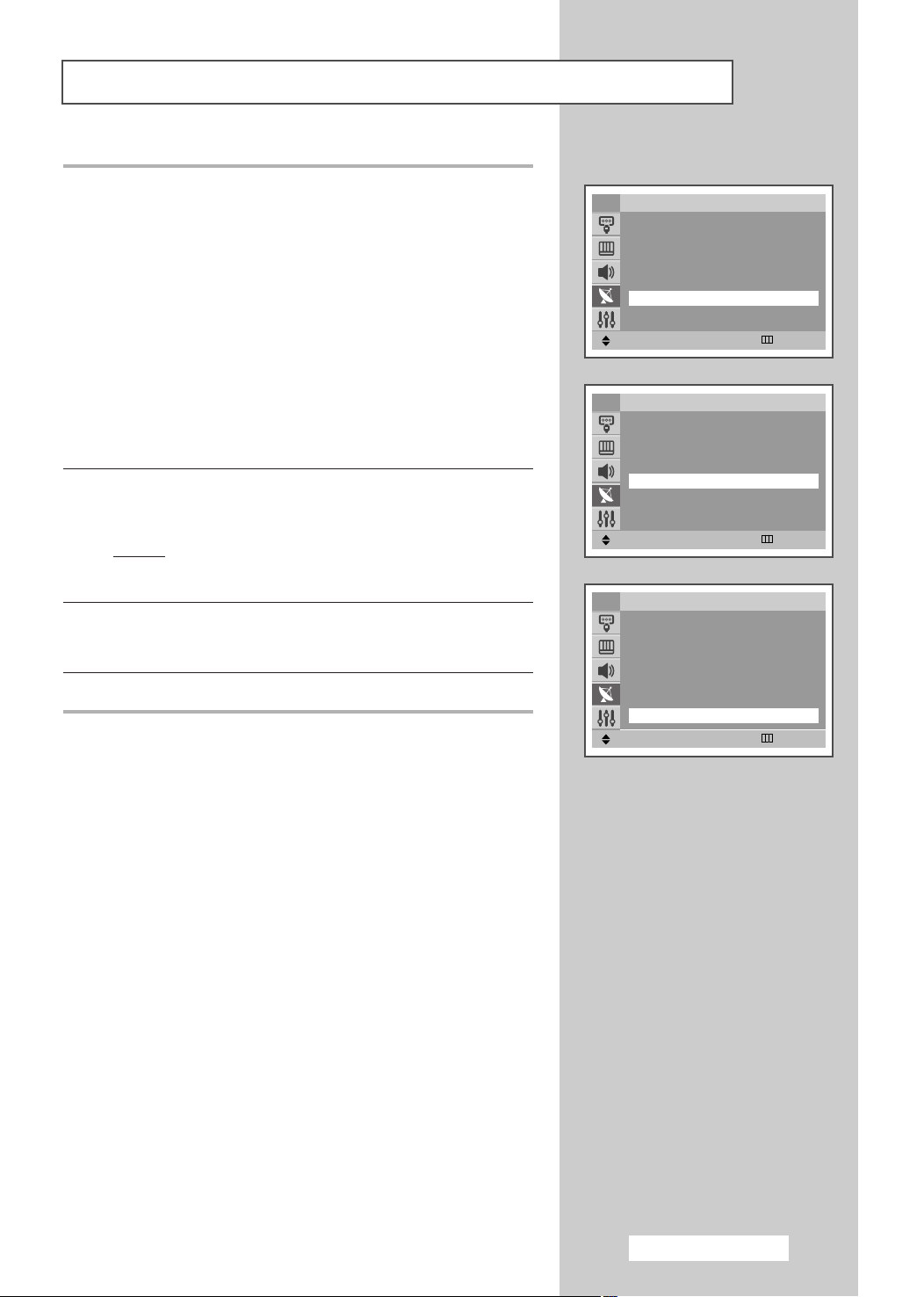
Lagre kanaler manuelt (fortsatt)
9 Hvis du kjenner nummeret til kanalen som skal lagres, se følgende
trinn.
◆
Trykk tasten ▼ eller ▲ for å velge Channel (Kanal).
◆
Trykk på tasten √.
◆
Trykk taste ▼ eller ▲ for å velge C (kanal for vanlig
kringkasting) eller
◆
Trykk på tasten √.
◆
Trykk tasten ▼ eller ▲ for å angi ønsket nummer.
Du kan også velge kanalnummer direkte ved å trykke på
➢
de numeriske tastene (0~9).
Hvis lyden mangler eller ikke er korrekt, velg aktuell
➢
lydstandard på nytt.
S (kabelkanal).
10 Hvis du ikke kjenner til kanalnumrene, velg Search (Søk) ved å
trykke på tastene
søkingen.
Resultat
: Kanalsøkeren skanner frekvensområdet til den første
▼ eller ▲. Trykk tasten œ eller √ for å starte
kanalen eller den kanalen du valgte mottas på
skjermen.
11 For å lagre kanalen og det tilhørende programnummeret, velg
Store (Lagre) ved å trykke på tastene ▼ eller ▲. Trykk på tasten
œ eller √ for å velge OK.
12 Gjenta trinn 9 til 11 for hver kanal som skal lagres.
TV
Adjust
TV
Move
TV
Move
Manual Store
Programme : P 1-----
Colour System : AUTO
Sound System : DK
Search : 0MHz
Channel
Store : ?
œœ √√
Move Return
Manual Store
Programme : P 1-----
Colour System : AUTO
Sound System : DK
Search
Channel : C 1
Store : ?
œœ √√
Search Return
Manual Store
Programme : P 1-----
Colour System : AUTO
Sound System : DK
Search : 46MHz
Channel : C 1
Store
œœ √√
Adjust Return
œœ
œœ
œœ
C 1
46MHz
OK
√√
√√
√√
Kanalmodus
☛
◆ P (Programmodus):
kringkastingsstasjonene i ditt område tildelt plasser fra P00 til
maks P99. Du kan velge en kanal ved å legge inn
posisjonsnummeret i denne modusen.
◆ C (Vanlig kanalmodus):
kanal ved å legge inn tilhørende nummer til hver stasjon som
kringkaster over lufta.
◆ S (Kabelkanalmodus):
kanal ved å legge inn tilhørende nummer til hver kabelkanal.
Når du er ferdig med innstillingen, er
I denne modusen kan du velge en
I denne modusen kan du velge en
Norsk - 17

TV
Auto Store
Manual Store
Add/Delete
Sort
Name
††
Move
Hoppe over uønskede kanaler
Channel
More
œœ √√
Enter Return
Du kan utelate kanalene du velger fra de kanalene su har skannet.
Når du skanner gjennom de lagrede kanalene, vises ikke de som du
har valgt å hoppe over.
√√
√√
√√
√√
√√
Alle de kanalene du ikke spesifikt har valgt å hoppe over, vises
under skanning.
1 Trykk på tasten MENU
Resultat
: Hovedmenyen vises.
()
.
TV
P 1
P 2 : Added
P 3 : Added
P 4 : Added
Move
TV
P 1
P 2 : Added
P 3 : Added
P 4 : Added
Move
Add/Delete
œœ
Added
œœ √√
Adjust Return
Add/Delete
œœ
Deleted
œœ √√
Adjust Return
2 Trykk tasten ▼ eller ▲ for å velge Channel (Kanal).
Resultat
√√
: De tilgjengelige alternativene i Channel (Kanal)-
gruppen vises.
3 Trykk tastene œ eller √.
4 Trykk tasten ▼ eller ▲ for å velge Add/Delete (Legg til/Slett).
5 Trykk tastene œ eller √.
Resultat
:
Lagrede kanaler vises.
6 Trykk tasten ▼ eller ▲ for å velge kanalen som skal legges til eller
√√
slettes. Velg om nødvendig
ved å trykke på tastene
Added (Lagt til) eller Deleted (Slettet)
œ eller √.
7 Gjenta trinn 6 for hver kanal som skal legges til eller slettes.
Norsk - 18

Gi navn til kanaler
Navn på kanaler vil bli tildelt automatisk når kanalinformasjon
inngår i sendingen. Disse navnene kan endres slik at du kan tildele
nye navn.
1 Trykk på tasten MENU
Resultat
: Hovedmenyen vises.
2 Trykk tasten ▼ eller ▲ for å velge Channel (Kanal).
Resultat
: De tilgjengelige alternativene i Channel (Kanal)-
gruppen vises.
3 Trykk tastene œ eller √.
4 Trykk tasten ▼ eller ▲ for å velge Name
5 Trykk tastene œ eller √.
Resultat
: Gjeldende kanaler vises.
()
.
(Navn)
.
TV
Auto Store
Manual Store
Add/Delete
Sort
Name
††
Move
TV
P 1
P 2 : -----
P 3 : -----
P 4 : -----
Channel
More
œœ √√
Enter Return
Name
œœ
-----
√√
√√
√√
√√
√√
√√
6 Om nødvendig kan man velge kanalen som skal tildeles et nytt
navn ved å trykke tastene
▼ eller ▲.
7 Trykk tastene œ eller √.
8 Trykk tastene ▼ eller ▲ for å velge en bokstav (A~Z), et tall (0~9)
eller et symbol (
ved å trykke på tastene
-
, mellomrom). Gå til forrige eller neste bokstav
œ eller √.
9 Gjenta trinnene 6 til 8 for hver kanal som skal tildeles et nytt navn.
Move
TV Name
Adjust
œœ √√
Adjust Return
œœ
P 1
P 2 : -----
P 3 : -----
P 4 : -----
A
œœ √√
Move Return
√√
Norsk - 19

Fininnstilling av kanalmottak
TV
……
Fine Tune
LNA : On
Channel
More
Hvis mottaket er godt, trenger du ikke å fininnstille kanalen, da
dette gjøres automatisk under søking og lagring. Hvis signalet er
svakt eller det er forvrengt, kan du måtte fininnstille kanalen
manuelt.
√√
1 Trykk på tasten MENU
Resultat
: Hovedmenyen vises.
()
.
Move
œœ √√
Enter Return
Fine Tune P 1
Reset
Move Save
œœ √√
Adjust Return
2 Trykk tasten ▼ eller ▲ for å velge Channel (Kanal).
Resultat
: De tilgjengelige alternativene i Channel (Kanal)-
gruppen vises.
3 Trykk tastene œ eller √.
1
4 Trykk tasten ▼ eller ▲ for å velge Fine Tune (Fininnstilling).
5 Trykk tastene œ eller √.
6 For å få et skarpt og klart bilde og god lydkvalitet, trykk på tastene
œ eller √.
Resultat
: Den vannrette bjelken vises. Beveg markøren på den
vannrette bjelken til venstre eller høyre ved å trykke på
tasten
œ eller √.
7 Hvis du vil lagre finjusteringsinnstillingen i minnet til
fjernsynsapparatet, trykker du på
Resultat
: Kanalindikatoren blir rød.
ENTER ().
8 For å slette innstilt bilde eller lyd, velg Reset (Tilbakestill) ved å
trykke på tastene
Resultat
: Kanalindikatoren går tilbake til originalfargen.
▼ eller ▲. Trykk på tasten ENTER ().
Norsk - 20

Bruke LNA-funksjonen (Low Noise Amplifier (Lavstøyforsterker)) (avhengig av modell)
Denne funksjonen er svært nyttig nå fjernsynsapparatet brukes ved
svakt signal, og den forsterker fjernsynssignalet der hvor signalet er
svakt, men ikke støyen. Denne funksjonen fungerer kun ved svake
signaler, noe som i tillegg lagres på aktuell kanal.
1 Trykk på tasten MENU
Resultat
: Hovedmenyen vises.
()
.
TV
……
More
Fine Tune
LNA
Channel
√√
œœOn√√
2 Trykk tasten ▼ eller ▲ for å velge Channel (Kanal).
Resultat
: De tilgjengelige alternativene i Channel (Kanal)-
gruppen vises.
3 Trykk tastene œ eller √.
4 Trykk på ▼ eller ▲ for å velge LNA.
5 For å aktivere en av funksjonene velger du On (På) ved å trykke
på
œ eller √.
Hvis du setter LNA-alternativet til On (På), kan
➢
bildekvaliteten bli dårligere på grunn av signalforholdene
for gjeldende kanal.
Derfor bør du velge mellom å bruke LNA On (På) eller Off
(Av), alt etter hvilken bildekvalitet som for tiden vises.
Endre bildestandarden
Du kan velge den bildetypen som best passer overens med dine
behov.
1 Trykk på tasten MENU
Resultat
: Hovedmenyen vises.
2 Trykk tasten ▼ eller ▲ for å velge Picture.
Resultat
: De tilgjengelige alternativene i
vises.
()
.
Picture-gruppen
Move
TV
Move
œœ √√
Adjust Return
Picture
Mode
Custom
Colour Tone : Normal
Size : Auto Wide
Scan Mode : Natural
††
More
œœ
œœ √√
Adjust Return
Dynamic
√√
√√
3 Trykk tastene œ eller √.
Resultat
: Mode
(Modus) er valgt.
4 Velg ønsket bildeeffekt ved å trykke tastene œ eller √ gjentatte
ganger.
Resultat
:Følgende bildeeffekter er tilgjengelige:
Dynamic (Dynamisk) -Standard-Movie (Film)
Custom (Brukerdefinert).
Du kan også velge disse funksjonene ved ganske enkelt å
➢
trykke tasten
P.MODE
()
(bildemodus).
-
Norsk - 21

Justere bildeinnstillingene
TV
Mode : Dynamic
Custom
Colour Tone : Normal
Size : Auto Wide
Scan Mode : Natural
††
More
Move
Picture
œœ √√
Enter Return
Fjernsynsapparatet har flere innstillinger som lar deg kontrollere
bildekvaliteten.
√√
1 Trykk på tasten MENU
Resultat
: Hovedmenyen vises.
()
.
2 Trykk tasten ▼ eller ▲ for å velge Picture.
Resultat
: De tilgjengelige alternativene i Picture-gruppen
vises.
TV
Contrast
Brightness : 55
Sharpness : 50
Colour : 50
Move
Contrast 70
Custom
œœ
70
œœ √√
Adjust Return
3 Trykk tastene œ eller √.
√√
4 Trykk tasten ▼ eller ▲ for å velge Custom (Brukerdefinert).
5 Trykk tastene œ eller √.
Resultat
: De tilgjengelige alternativene i Custom
(Brukerdefinert)-gruppen vises.
6 Trykk tastene ▼ eller ▲ for å velge hva som skal justeres (Contrast
(Kontrast), Brightness (Lysstyrke), Sharpness (Skarphet),
Colour (Farge) eller Tint (Nyanse)-Kun NTSC). Trykk på tasten
œ eller √.
Resultat
: Den vannrette bjelken vises. Beveg markøren på den
vannrette bjelken til venstre eller høyre ved å trykke
på tasten
◆ Hvis du gjør noen endringer i disse innstillingene,
➢
skifter bildestandarden automatisk til
(Brukerdefinert).
◆ Fjernsynsapparatet har et ”automatisk degaussing” -
system som aktiveres hvis det er magnetisk interferens.
Degauss fjernsynsskjermne ved å slå av strømmen ved
å trykke taste “” (På/Av) på framsiden av
fjernsynsapparatet. (Se ”Automatisk degaussing for å
fjerne fargeflekker” på side 53.)
œ eller √.
Custom
Norsk - 22

Velge Colour Tone (Fargetone)
1 Trykk på tasten MENU
Resultat
: Hovedmenyen vises.
()
.
2 Trykk tasten ▼ eller ▲ for å velge Picture.
Resultat
: De tilgjengelige alternativene i Picture-gruppen
vises.
3 Trykk tastene œ eller √.
4 Trykk tasten ▼ eller ▲ for å velge Colour Tone.
5 Trykk på tasten œ eller √.
Resultat
: Den vannrette bjelken vises. Beveg markøren på den
vannrette bjelken til venstre eller høyre ved å trykke
på tasten
œ eller √. ( Warm 1 ~ Warm 10 - Normal
- Cool 1 ~ Cool 10 ).
Velge bildestørrelse (avhengig av modell)
TV
Mode : Dynamic
Custom
Colour ToneœœNormal
Size : Auto Wide
Scan Mode : Natural
††
More
Move
Colour Tone Normal
Picture
œœ √√
Enter Return
√√
√√
Du kan velge det bildestørrelsen som best passer til dine behov, ved
å trykke på knappen ”P.SIZE
()
”.
Avhengig av modell, er følgende bildestørrelser tilgjengelig:
◆ Normal, Zoom1 , Zoom2, 16:9
◆ 16:9, Panorama , Zoom1, Zoom2, 4:3, Auto Wide
På dette tidspunktet er løfting tilgjengelig i modusene Zoom1
➢
eller Zoom2 ved å trykke på ▲ eller ▼.
1 Trykk på tasten MENU
Resultat
: Hovedmenyen vises.
()
.
2 Trykk tasten ▼ eller ▲ for å velge Picture.
Resultat
: De tilgjengelige alternativene i Picture-gruppen
vises.
3 Trykk tastene œ eller √.
4 Trykk tasten ▼ eller ▲ for å velge Size.
5 Trykk på œ eller √ for å velge bildestørrelse.
TV
Mode : Dynamic
Custom
Colour Tone : Normal
Size
Scan Mode : Natural
††
More
Move
Picture
œœ √√
Adjust Return
œœ
Auto Wide
√√
√√
Norsk - 23

Ekstra bildeinnstillinger
TV
Mode : Dynamic
Custom
Colour Tone : Normal
Size : Auto Wide
Scan Mode
††
More
Move
TV
……
More
Digital NR
DNIe : On
Tilt : 0
PIP
Move
Picture
œœ
œœ √√
Adjust Return
Picture
œœ √√
Adjust Return
Natural
œœ
On
◆ Scan Mode (Skannemodus)
Du vil vanligvis oppdage at skannemodusen er best når den
er satt til
Natural, slik at all flimring reduseres. Men det kan
skje at man ved noen sendinger (NTSC-M) med fordel kan
√√
endre skannemodus. Modusene
Natural, Digital og
Progressive er tilgjengelige.
√√
◆ Digital NR
Hvis signalet som mottas av fjernsynsapparatet er svakt, kan
du aktivere denne funksjonen for å redusere støy eller
skygger som vises på skjermen.
√√
◆ DNIe
(Digital Natural Image engine:digitalt naturlig bilde )
√√
Denne funksjonen gir deg et mer detaljert bilde med
tredimensjonal støyreduksjon og bedre detaljer, kontrast og
hvitfunksjon. Ny bildekompensasjonsalgoritme gjør bildet
lysere, skarpere og mer detaljert.
DNIeTM-teknologien får det
beste ut av signalene.
TV
……
More
Digital NR : On
DNIe
Tilt : 0
PIP
Move
œœ √√
Adjust Return
Picture
1 Trykk på tasten MENU
œœ
On
√√
√√
Resultat
: Hovedmenyen vises.
2 Trykk tasten ▼ eller ▲ for å velge Picture.
Resultat
: De tilgjengelige alternativene i Picture-gruppen
()
.
vises.
3 Trykk tastene œ eller √.
4 Velg ønsket funksjon (Scan Mode, Digital NR eller DNIe) ved å
trykke tastene
▼ eller ▲.
5 Trykk tasteneœ eller √ for å endre innstillingen.
◆ Scan Mode : Natural, Digital eller Progressive.
◆ Digital NR : Off (Av) eller On (På) (aktivere)
◆ DNIe : Off (Av), Demo eller On (På) (aktivere)
Du kan også velge disse alternativene ved å
➢
trykke på
DNIe-knappen.
Norsk - 24

Stille inn blåskjerm
Hvis det ikke mottas noe signal, eller hvis signalet er meget svakt,
erstatter en blå skjerm automatisk den støyende bildebakgrunnen.
Hvis du vil fortsette å se på det dårlige bildet må du angi “Blue
Screen
(Blåskjerm)”-modus til “Off (Av)”.
1 Trykk på tasten MENU
Resultat
: Hovedmenyen vises.
2 Trykk tasten ▼ eller ▲ for å velge Setup.
Resultat
: De tilgjengelige alternativene i Setup-gruppen vises.
3 Trykk tastene œ eller √.
4 Trykk tastene ▼ eller ▲ for å velge Blue Screen (Blåskjerm).
5 For å aktivere en av funksjonene velger du On (På) ved å trykke
på
œ eller √.
()
.
TV
Plug & Play
Language : English
Time
Blue Screen
Melody : On
Demonstration
Move
Setup
œœ √√
Adjust Return
√√
√√
œœ
√√
On
√√
Justere helningsvinkelen
Hvis du synes at bildet som mottas heller litt til en side, kan du
justere helningen.
1 Trykk på tasten MENU
Resultat
: Hovedmenyen vises.
2 Trykk tasten ▼ eller ▲ for å velge Picture.
Resultat
: De tilgjengelige alternativene i Picture-gruppen
vises.
3 Trykk tastene œ eller √.
4 Trykk tastene ▼ eller ▲ for å velge Tilt (Helning).
5 Trykk tasten œ eller √ for å oppnå ønsket innstilling (-7 to +7).
()
.
TV
……
Digital NR : On
DNIe : On
Tilt
PIP
Move
Picture
More
œœ √√
Adjust Return
œœ
√√
0
√√
Norsk - 25

Fryse bildet
Endre lydstandarden
TV
Mode
Equalizer
Auto Volume : Off
Dolby Virtual : Off
Turbo Sound : Off
Pseudo Stereo : Off
Move
Sound
œœ
Custom
œœ √√
Adjust Return
Du kan fryse bildet mens du ser på et fjernsynsprogram ved å
ganske enkelt trykke på tasten “STILL
For å gå tilbake til normalvisning, trykker du en gang til på
➢
tasten.
Du kan velge hvilken type lydeffekt som skal brukes når du ser på
en bestemt sending.
√√
√√
1 Trykk på tasten MENU
: Hovedmenyen vises.
Resultat
()
.
()
”.
2 Trykk tasten ▼ eller ▲ for å velge Sound (Lyd).
: tilgjengelige alternativene i Sound (Lyd)-gruppen
Resultat
vises.
3 Trykk tastene œ eller √.
Resultat
: Mode
(Modus) er valgt.
Norsk - 26
4 Velg ønsket lydeffekt ved å trykke tastene œ eller √ gjentatte
ganger.
:Følgende lydeffekter er tilgjengelige:
Resultat
Standard-Music (Musikk) -Movie (Film)
Speech(SVE) (Tale (SVE)) -Custom (Brukerdefinert).
◆
SVE : SAMSUNG Voice Enhancement Technic
(SAMSUNG stemmeforbedringsteknikk)
Du kan også velge disse funksjonene ved ganske enkelt å
➢
trykke tasten
S.MODE
()
(lydmodus).
-

Justere lydinnstillingene
Lydinnstillingene kan justeres slik at de passer til dine personlige
behov.
1 Trykk på tasten MENU
Resultat
: Hovedmenyen vises.
2 Trykk tasten ▼ eller ▲ for å velge Sound (Lyd).
Resultat
: De tilgjengelige alternativene i Sound (Lyd)-gruppen
vises.
()
.
TV
Mode : Custom
Equalizer
Auto Volume : Off
Dolby Virtual : Off
Turbo Sound : Off
Pseudo Stereo : Off
Move
Sound
œœ √√
Enter Return
√√
3 Trykk tastene œ eller √.
4 Trykk tastene ▼ eller ▲ for å velge Equalizer.
5 Trykk tastene œ eller √.
Resultat
: De tilgjengelige alternativene i Equalizer-gruppen
vises.
Du kan også vise denne gruppen ved ganske enkelt å trykke
➢
tasten
S.MENU (lydmeny).
6 Velg punktet som skal justeres ved å trykke på tastene œ eller √.
Trykk tasten ▼ eller ▲ for å oppnå ønsket innstilling.
Hvis du gjør noen endringer i disse innstillingene, skifter
➢
lydstandarden automatisk til
Custom (Brukerdefinert).
Adjust
EqualizerTV
R
L
100 300 1K 3K 10K
œœ √√
Move Return
Norsk - 27

Ekstra lydinnstillinger (avhengig av modell)
TV
Mode : Custom
Equalizer
Auto Volume
Dolby Virtual : Off
Turbo Sound : Off
Pseudo Stereo : Off
Move
TV
Mode : Custom
Equalizer
Auto Volume : Off
Dolby Virtual
Turbo Sound : Off
Pseudo Stereo : Off
Move
TV
Mode : Custom
Equalizer
Auto Volume : Off
Dolby Virtual : Off
Turbo Sound
Pseudo Stereo : Off
Move
TV
Mode : Custom
Equalizer
Auto Volume : Off
Dolby Virtual : Off
Turbo Sound : Off
Pseudo Stereo
Move
Sound
œœ √√
Adjust Return
Sound
œœ √√
Adjust Return
Sound
œœ √√
Adjust Return
Sound
œœ √√
Adjust Return
◆ Auto Volume (Automatisk volum)
Hver TV-/radiostasjon har sine egne signalforhold, og det
gjør det vanskelig å justere volumet hver gang kanalen
√√
œœ
√√
On
endres. Denne funksjonen gjør at du kan justere volumet
automatisk for ønsket kanal ved å senke volumet for
lydgjengivelsen når modulasjonssignalet er sterkt, eller ved
å heve volumet for lydgjengivelsen når modulasjonssignalet
er svakt.
◆ Turbo Sound
Denne funksjonen fremhever både høye og lave
frekvensbånd (i tillegg til andre effekter).
Du oppnår mer praktfull og dynamisk lyd når du ser på
√√
œœ
√√
On
musikk, filmer eller andre kanaler ganske enkelt ved å trykke
på tasten
TURBO.
◆ Pseudo Stereo (Pseudostereo ) / Dolby Virtual
Funksjonen Pseudo Stereo (Pseudostereo) konverterer et
enkanals lydsignal til to identiske venstre og høyre kanaler.
Når Pseudo Stereo eller Dolby Virtual er satt til On
(På) eller Off (Av), gjelder innstillingen lydeffektene som
Standard, Music (Musikk), Movie (Film), og Speech
(SVE)
√√
œœ
√√
On
1 Trykk på tasten MENU
(Tale (SVE)).
Resultat
: Hovedmenyen vises.
()
.
2 Trykk tasten ▼ eller ▲ for å velge Sound (Lyd).
Resultat
: De tilgjengelige alternativene i Sound (Lyd)-gruppen
vises.
√√
3 Trykk tastene œ eller √.
4 Velg ønsket funksjon (Auto Volume (Auto volum), Dolby
Virtual
œœ
√√
On
ved å trykke tastene
, Turbo Sound eller Pseudo Stereo (Pseudostereo))
▼ eller ▲.
5 For å aktivere hver av funksjonene, velg On (På) ved å trykke
tastene
œ eller √.
Norsk - 28
Produsert på lisens fra Dolby
➢
Laboratories. “Dolby” og det doble
D-symbolet er varemerker for Dolby
Laboratories.

Velge melodi
Du kan høre en melodi når fjernsynsapparatet slås på eller av.
1 Trykk på tasten MENU
Resultat
: Hovedmenyen vises.
()
.
2 Trykk tasten ▼ eller ▲ for å velge Setup.
Resultat
: De tilgjengelige alternativene i Setup-gruppen vises.
3 Trykk tastene œ eller √.
4 Trykk tastene ▼ eller ▲ for å velge Melody (melodi).
5 For å aktivere en av funksjonene velger du On (På) ved å trykke
på
œ eller √.
TV
Plug & Play
Language : English
Time
Blue Screen : On
Melody
Demonstration
Move
Setup
œœ √√
Adjust Return
√√
√√
œœ
√√
On
√√
Norsk - 29

Velge lydmodus (avhengig av modell)
Tasten ”DUAL
audiosignalet. Når strømmen slås på, forinnstilles denne modusen
automatisk til enten ”DUAL-I” eller ”STEREO”, avhengig av aktuell
overføring.
NICAM
Stereo
A2
Stereo
I-II
” viser/kontrollerer prosesseringen og utgangen til
Type sending
Vanlig sending
(standard audio)
Regular +
NICAM Mono
NICAM Stereo
NICAM Dual-I/II
Vanlig sending
(standard audio)
Tospråklig eller Dual-I/II
Stereo
Indikering på skjermen
(normalt bruk)
MONO
MONO ↔ MONO
NICAM (Normal)
STEREO ↔ MONO
NICAM (Normal)
DUAL-I → DUAL-II → MONO
NICAM NICAM (Normal)
→
MONO (normalt bruk)
DUAL-I ↔ DUAL-II
STEREO ↔ MONO
(Tvunget mono)
→
◆ Hvis mottaksforholdene blir forverret, vil det bli bedre å
➢
lytte hvis modusen settes til
◆ Hvis stereosignalet er svakt, og det forkommer automatisk
omkobling, skift til
◆ Når man mottar monolyd i AV-modus, koble til på
inngangen ”AUDIO-L” på panelet (framsiden eller siden).
Hvis monolyden kun kommer fra en høyttaler, trykk på
tasten
DUAL
I-II
MONO.
.
MONO.
Norsk - 30

Stille inn og vise gjeldende klokkeslett
Du kan stille inn fjernsynsapparatets klokke slik at gjeldende
klokkeslett vises ved å trykke på tasten ”INFO
stille inn klokken hvis du vil bruke tidsuret for å slå av og på
automatisk.
Når man trykker på tasten “” (På/Av) på framsiden av
➢
fjernsynsapparatet, vil klokkeinnstillingen bli resatt.
1 Trykk på tasten MENU
Resultat
: Hovedmenyen vises.
()
.
()
”. Du må også
TV
Plug & Play
Language : English
Time
Blue Screen : On
Melody : On
Demonstration
Move
Setup
œœ √√
Enter Return
√√
√√
√√
2 Trykk tasten ▼ eller ▲ for å velge Setup.
Resultat
: De tilgjengelige alternativene i Setup-gruppen vises.
3 Trykk tastene œ eller √.
4 Trykk tasten ▼ eller ▲ for å velge Time (Tid).
5 Trykk tastene œ eller √.
Resultat
: Clock (Klokke)
er valgt.
6 Trykk tasten œ eller √ for å bevege deg til time eller minutt. Still
inn time eller minutt ved å trykke på knappene
▼ eller ▲.
7 Når du er ferdig, trykk tasten EXIT ( ) for å avslutte.
8 Trykk på INFO ( ) for å vise kanalinformasjon og gjeldende
klokkeslett.
TV
Clock -- : --
Sleep Timer : Off
On Timer -- : -- Off
Off Timer -- : -- Off
On Timer Volume : 0
On Timer Channel : P 1
Move
TV
Clock 11 : 00
Sleep Timer : Off
On Timer -- : -- Off
Off Timer -- : -- Off
On Timer Volume : 0
On Timer Channel : P 1
Adjust
Time
œœ √√
Adjust Return
Time
œœ √√
Move Return
Norsk - 31

Stille inn Sleep Timer
TV
Plug & Play
Language : English
Time
Blue Screen : On
Melody : On
Demonstration
Move
Setup
œœ √√
Enter Return
Du kan stille inn fjernsynsapparatet til å slå seg av automatisk etter
et forhåndsinnstilt intervall.
√√
√√
1 Trykk på tasten MENU
Resultat
: Hovedmenyen vises.
()
.
2 Trykk tasten ▼ eller ▲ for å velge Setup.
√√
Resultat
: De tilgjengelige alternativene i Setup-gruppen vises.
3 Trykk tastene œ eller √.
TV
Clock 11 : 00
Sleep Timer
On Timer -- : -- Off
Off Timer -- : -- Off
On Timer Volume : 0
On Timer Channel : P 1
Move
Time
œœ √√
Adjust Return
œœ 30√√
4 Trykk tastene ▼ eller ▲ for å velge Time (Klokkeslett).
5 Trykk tastene œ eller √.
Resultat
: Clock (Klokke)
er valgt.
6 Trykk tastene ▼ eller ▲ for å velge Sleep Timer.
7 Velg det forhåndsinnstilte tidsintervallet (Off(Av), 30, 60, 90, 120,
150, 180) som fjernsynsapparatet skal stå på, ved å trykke på
œ eller √.
Du kan velge et tidsrom på mellom 30 og 180 minutter,
➢
som skal passere før TV-apparatet automatisk går over til
standby-modus, ved å trykke på tasten
SLEEP
()
.
Norsk - 32

Slå TV-apparatet av og på automatisk
Du kan stille inn Av/På-tidsuret slik at fjernsynsapparatet vil:
◆ Slås på automatisk og stilles inn på den kanalen du har
valgt, på det tidspunktet du har valgt
◆ Slås av automatisk på det tidspunktet du har valgt.
Første trinn er å stille inn fjernsynsapparatets klokke (se
➢
“Stille inn og vise gjeldende klokkeslett” på side 31). Hvis
du ennå ikke ar stilt inn klokken, vises meldingen
clock first
(Still inn klokken først).
Set the
TV
Plug & Play
Language : English
Time
Blue Screen : On
Melody : On
Demonstration
Move
Setup
œœ √√
Enter Return
√√
√√
√√
1 Trykk på tasten MENU
Resultat
: Hovedmenyen vises.
()
.
2 Trykk tasten ▼ eller ▲ for å velge Setup.
Resultat
: De tilgjengelige alternativene i Setup-gruppen vises.
3 Trykk tastene œ eller √.
4 Trykk tastene ▼ eller ▲ for å velge Time (Klokkeslett).
5 Trykk tastene œ eller √.
Resultat
: Clock (Klokke)
er valgt.
6 Trykk tasten ▼ eller ▲ for å velge On Timer (Tid på). Angi
klokkeslettet du vil at fjernsynsapparatet skal slås på automatisk.
◆
Trykk tasten œ eller √ for å bevege deg til time eller minutt.
Trykk på tasten
◆
Trykk på œ eller √ for å gå til Off (Av), og trykk deretter på ▼
▼ eller ▲ for å stille inn dette.
eller ▲ for å velge On (På).
7 Trykk tasten ▼ eller ▲ for å velge Off Timer (Tid av). På samme
måte som over angir du klokkeslettet når vil at fjernsynsapparatet
skal slås av automatisk.
Fraværende - strøm av
➢
Når du har stilt inn “On (På)” timer, blir TV-apparatet
automatisk slått av etter 3 timer hvis du ikke har brukt
noen av kontrollene i løpet av denne perioden. Denne
funksjonen er bare tilgjengelig i “On (På)” timer-modus,
og forhindrer eventuelle lekkasjeulykker eller
overoppheting som forårsakes av at TV-apparatet
automatisk blir slått på og blir værende på over lang tid
(for eksempel når du er på ferie).
TV
Clock 11 : 00
Sleep Timer : 30
On Timer 06 : 00 On
Off Timer -- : -- Off
On Timer Volume : 0
On Timer Channel : P 1
Adjust
TV
Clock 11 : 00
Sleep Timer : 30
On Timer 06 : 00 On
Off Timer 11 : 00 On
On Timer Volume : 0
On Timer Channel : P 1
Adjust
Time
œœ √√
Move Return
Time
œœ √√
Move Return
Norsk - 33

Definere foretrukket volumnivå/kanal
TV
Plug & Play
Language : English
Time
Blue Screen : On
Melody : On
Demonstration
Move
Setup
œœ √√
Enter Return
Foretrukket volum og kanal kan defineres for når timeren
automatisk slår på fjernsynsapparatet.
√√
√√
1 Trykk på tasten MENU
Resultat
: Hovedmenyen vises.
()
.
2 Trykk tasten ▼ eller ▲ for å velge Setup.
√√
Resultat
: De tilgjengelige alternativene i Setup-gruppen vises.
3 Trykk tastene œ eller √.
TV
Clock 11 : 00
Sleep Timer : 30
On Timer 06 : 00 On
Off Timer -- : -- Off
On Timer Volume
On Timer Channel : P 1
Move
TV
Clock 11 : 00
Sleep Timer : 30
On Timer 06 : 00 On
Off Timer 11 : 00 On
On Timer Volume : 10
On Timer Channel
Move
Time
œœ √√
Adjust Return
Time
œœ √√
Adjust Return
4 Trykk tastene ▼ eller ▲ for å velge Time (Klokkeslett).
5 Trykk tastene œ eller √.
Resultat
: Clock (Klokke)
œœ
√√
10
6 Trykk på ▼ eller ▲ for å velge On Timer Volume (Volum for
er valgt.
Timer på).
7 Trykk på œ eller √ for å justere volumnivået.
8 Trykk på ▼ eller ▲ for å velge On Timer Channel (Kanal for
Timer på).
9 Trykk på œ eller √ for å velge kanalen.
œœ
√√
P 1
Norsk - 34

Vise signaler fra en ekstern kilde / redigere navn (avhengig av modell)
Bruk fjernkontrollen til å bytte mellom å vise signaler fra tilkoblet
utstyr, for eksempel video, DVD, digitalbokser og TV-kilde
(kringkasting eller kabel).
1 Trykk på MENU
Resultat:
()
.
Hovedmenyen vises.
TV
Source List : TV
Edit Name
Input
√√
√√
2 Trykk på œ eller √ for å velge Input (Inngang).
Resultat:
De tilgjengelige alternativene i gruppen
Input(Inngang) vises.
3 Trykk på œ eller √ for å velge Source List(Kildeliste).
Resultat:
De tilgjengelige alternativene i gruppen Source
List
(Kildeliste) vises.
4 Trykk på ▼ eller ▲ for å velge signalkilde, og trykk deretter på œ
eller √.
Når du kobler utstyr til fjernsynsapparatet, kan du velge
➢
mellom følgende innganger:
og
EXT3/S-Video på sidepanelet til fjernsynsapparatet.
Du kan også definere disse innstillingene ved å trykke på
➢
SOURCE ()
. Hvis du endrer den eksterne kilden
EXT1 eller EXT2 på bakpanelet
mens du ser på fjernsynsapparatet, kan det ta litt tid før
bildene byttes.
Edit Name (Rediger navn)
1 Trykk på MENU
Resultat:
()
.
Hovedmenyen vises.
2 Trykk på œ eller √ forå velge Input (Inngang).
Resultat:
De tilgjengelige alternativene i gruppen
Input(Inngang) vises.
3 Trykk på ▼ eller ▲ for å velge Edit Name (Rediger navn).
Trykk på
Resultat:
œ eller √.
De tilgjengelige alternativene i gruppen
(Rediger navn) vises.
Edit Name
4 Trykk på ▼ eller ▲ for å velge ekstern enhet:
EXT1-EXT2-EXT3-S-Video
Move
TV
Move
TV
Move
TV
Move
TV
œœ √√
Enter Return
Source List
TV
WISE LINK
EXT1 : -----EXT2 : -----EXT3/S-Video : ------
œœ √√
Enter Return
Source List : TV
Edit Name
œœ √√
Enter Return
EXT1
EXT2 : -----EXT3 : -----S-Video : ------
œœ √√
Adjust Return
EXT1
EXT2 : -----EXT3 : -----S-Video : ------
Input
Edit Name
œœ
------
Edit Name
œœ
DVD
√√
√√
√√
√√
5 Trykk på œ eller √.
6 Velg navn ved å trykke på œ eller √.
7 Angi andre signalkilder (EXT1, EXT2, EXT3/S-Video) på
samme måte som nevnt ovenfor.
Move
œœ √√
Adjust Return
Norsk - 35

TV
……
Digital NR : On
DNIe : On
Tilt : 0
PIP
Move
Picture
More
œœ √√
Enter Return
Vise bilde-i-bilde (PIP) (avhengig av modell)
Du kan vise et undrebilde innenfor hovedbildet i et
fjernsynsprogram eller eksterne AV-kilder som videomaskiner eller
DVD-spillere. På denne måten kan du følge med på et
fjernsynsprogram eller overvåke et videosignal fra tilkoblet utstyr,
samtidig som du ser på et fjernsynsprogram eller et annet
videosignal.
√√
1 Trykk på tasten MENU
Resultat
: Hovedmenyen vises.
()
.
TV
PIP
Move
TV
Move
TV
Move
œœ √√
PIP : On
Source
Swap
Size : Large
Position :
Programme : P 1
œœ √√
PIP : On
Source : TV
Swap
Size : Large
Position :
Programme : P 1
œœ √√
PIP
œœ
Off
Adjust Return
PIP
œœ
TV
Adjust Return
PIP
Enter Return
√√
√√
√√
2 Trykk tasten ▼ eller ▲ for å velge Picture.
Resultat
√√
: De tilgjengelige alternativene i Picture-gruppen
vises.
3 Trykk tastene œ eller √.
4 Trykk på ▼ eller ▲ for å velge PIP. Trykk på œ eller √.
5 Trykk på œ eller √ for å sette til On (På).
Resultat
: De tilgjengelige alternativene i PIP-gruppen vises.
Du kan også aktivere PIP ved å trykke på PIP.
➢
Du deaktiverer PIP ved å trykke på knappen en gang til.
6 Trykk på ▼ eller ▲ for å velge Source (Kilde).
7 Trykk på œ eller √ for å velge en kilde for underbildet.
Resultat
: Kildene vises i denne rekkefølgen:
TV-EXT1-EXT2-EXT3/S-Video
På noen PIP-fjernsynsmodeller fungerer ikke PIP-funksjonen
➢
hvis samme kilde er valgt for hovedbildet som for
underbildet. Hvis en fjernsynskanal vises i hovedbildet, er
ikke PIP-tilgjengelig for TV-kanaler.Hvis en fjernsynskilde er
valgt, vises meldingen "Not available" (Ikke tilgjengelig) på
skjermen. PIP-bildet kan bare vises hvis du har valgt en
annen kilde enn hovedbildet i PIP-vinduet.
Du kan også velge disse funksjonene ved ganske enkelt å
➢
trykke tasten
SOURCE.
Norsk - 36
8 Trykk på ▼ eller ▲ for å velge Swap (Bytt).
9 Trykk tastene œ eller √.
Resultat
: Hovedbildet og underbildet byttes.
Du kan også flytte underbildet ved ganske enkelt å trykke på
➢
knappen
SWAP
()
(Bytt) .

Vise bilde-i-bilde (PIP) (avhengig av modell) (fortsatt)
10 Trykk på ▼ eller ▲ for å velge Size (Størrelse).
11 Velg en størrelse for underbildet ved å trykke på œ eller √.
Resultat
:Størrelsene vises i følgende rekkefølge:
Large-Small-Double Window-16 PIP
◆
➢
➢
12 Trykk på ▼ eller ▲ for å velge Position (Posisjon).
13 Trykk på œ eller √.
Resultat
➢
14 Trykk på ▼ eller ▲ for å velge Programme (Program).
Du kan velge kanalen du vil vise gjennom underbildet, ved å
trykke på
➢
Enkle funksjoner på fjernkontrollen
Taster Funksjon
PIP
16 PIP : Du kan vise opp til 16 lagrede kanaler på
underbildet samtidig.
◆
I modusen 16 PIP er det ikke mulig å bruke Swap (Bytt) ,
STILL (Stillbilde) og Position (Posisjon).
Du kan enkelt velge disse alternativene ved å trykke på SIZE
(Størrelse).
: De tilgjengelige posisjonene vises.
---
Du kan velge disse innstillingene ved å trykke på Position
( )(Plassering).
œ eller √.
◆ Når Source (Kilde) er satt til TV, kan du velge kanalen
for underbildet.
◆ Du kan også angi kanalen for underbildet ved å trykke
på
▼ eller ▲.
Brukes til å aktivere eller deaktivere PIP-funksjonen direkt.
TV
PIP : On
Source : TV
Swap
Size
Position :
Programme : P 1
Move
TV
Move
TV
Move
œœ √√
PIP : On
Source : TV
Swap
Size : Large
Position
Programme : P 1
œœ √√
PIP : On
Source : TV
Swap
Size : Large
Position :
Programme
œœ √√
PIP
œœ
Large
Adjust Return
PIP
œœ
Adjust Return
PIP
œœ
P 1
Adjust Return
√√
√√
√√
√√
√√
√√
SWAP Brukes til å veksle mellom hovedbilde og underbilde.
Når hovedbildet er i videomodus og underskjermen
➢
er i TV-modus, er det mulig at du ikke vil høre lyden
til hovedbildet når du trykker på
SWAP
()
knappen etter å ha endret kanalen for
underskjermen. I så tilfelle velger du kanal for
hovedbilde igjen.
SOURCE Brukes til å knytte en kilde til et underbilde (TV , EXT1,
EXT2, eller EXT3 /S-Video).
SIZE Brukes til å velge type underbilde (Large - Small -
Double Window - 16 PIP
).
POSITION( ) Brukes til å flytte underskjermen mot klokken.
P/ Brukes til å velge kanal for underskjermen.
Norsk - 37

Bruke Wise Link (avhengig av modell)
Wise Link blir brukt til å spille av JPEG-filer (*.jpg) og MP3-filer (*.MP3) som ligger lagret i minnekortet
på TVen.
◆ Hva er et minnekort?
Et minnekort er en tilleggsenhet for lagring som brukes i AV-utstyr for å utveksle data mellom
enheter. Det brukes hovedsakelig i digitale kameraer, digitale videokameraer, MP3-spillere,
bærbare PCer og PDAer.
◆ Tilgjengelige minnekort i WISE LINK Du
kan bruke CF (Compact Flash), SMC (Smart Media Card), SD (Secure Digital), MMC (Multi
Media Card) og MS (Memory Stick) i de fire WISE LINK-sporene. Kontroller at du har riktig
korttype og at du setter inn kortet i riktig retning før du setter inn minnekortet. Riktig korttype
vises for hvert spor.
Compact Flash I Multimedia Card (MMC) Memory Stick Secure Digital Memory Card
(SD Memory Card)
Memory Stick Pro og Memory Stick Duo støttes ikke.
➢
Det finnes fire ulike sporkonfigurasjoner for Compact Flash Type I og II. Dette produktet
støtter CF Type I.
◆ Slik setter du inn et minnekort
➢
◆ Advarsler ved bruk av minnekort
Skyv minnekortet forsiktig inn i sporet. Hvis kortet ikke blir satt helt inn, vil det ikke fungere.
Sett inn kortet i retningen som er angitt på minnekortet.
Merk: Ikke bruk krefter når du setter inn kortet.
◆ Slik tar du ut et minnekort
Trekk kortet forsiktig ut mens du holder i den ytterste delen av kortet.
- Data kan bli skadet hvis et minnekort blir brukt i nærheten av statisk elektrisitet og/eller
elektronisk støy.
- Data kan bli skadet hvis et minnekort blir satt inn og tatt ut gjentatte ganger.
- Avspillingshastigheten kan variere, avhengig av korttypen.
- Ikke fest noe på minnekortet, bortsett fra en etikett på riktig sted.
- Pass på at du bare fester etiketten innenfor det riktige området.
- Vær forsiktig så minnekortterminalen ikke kommer i kontakt med metallobjekter.
- Ikke dunk, bøy eller slipp minnekortet.
- Ikke ta fra hverandre eller kluss med minnekortet.
- Pass på å holde minnekortet tørt.
- Ikke sett inn andre objekter enn minnekortet i minnekortsporet.
Smart Media Card
Norsk - 38

Bruke Wise Link (avhengig av modell) (fortsatt)
◆ Advarsler ved bruk av WISE LINK-modus
- Ikke sett fremmedlegemer inn i sporet.
- Sett inn minnekortet i riktig retning
- Ikke ta ut minnekortet når det er i bruk.
- Produsentens ansvar omfatter ikke skadde data. (Vær forsiktig så du ikke skader data, og
pass på å sikkerhetskopiere filene.)
- Bruk spordekselet, slik at støv og fremmedlegemer ikke kan komme inn i sporet når WISE
LINK ikke er i bruk.
◆ Initialisering av WISE LINK-modus
Det kan oppstå feil i WISE LINK-modus på grunn av de ulike minnekorttypene, de ulike
produsentene og datatypen som er lagret. Hvis det oppstår en feil, initialiserer du WISE LINK
på følgende måte:
- Trykk på W.LINK-knappen på senderen i omtrent to sekunder for å starte WISE LINK.
Under initialiseringen vil det ikke vises noen skjermbilder i omtrent 3 sekunder.
- Etter at du har trykket på W.LINK-knappen for å gå til TV-modus, trykker du en gang til på
W.LINK-knappen for å gå tilbake til Wise LINK-modus. Initialiseringen er nå fullført.
◆ Filer som støttes av WISE LINK
Filtype
Filstørrelse
Kompatibilitet
Støttede
minnekortstø
rrelser
Datakopiering
Formatere
minnekortet
Filer som
ikke støttes
og filer med
feil
MP3-filer (*.mp3)JPEG-bilder (*.jpg)
JPEG-bilder blir klassifisert i standard
JPEG og progressiv JPEG.
• Standard JPEG: Filer med mindre enn
5 millioner piksler.
• Progressiv JPEG: Filer med mindre
enn 2 millioner piksler.
Stillbildefiler med filtypen (*.jpg) Musikkfiler med filtypen (*.mp3)
• CF: 512 MB
• MS: 128 MB
• MMC&SD: 512 MB
• SMC: 128 MB
Det kan oppstå feil hvis det brukes minnekort med høyere kapasitet.
Hvis du bruker en minnekortleser for å kopiere data på hjemmedatamaskinen,
følger du de vanlige prosedyrene. Hvis du ikke følger de riktige prosedyrene og
kopierer data på feil måte, vil ikke dataene kunne kjøres i WISE LINK.
Hvis du formaterer minnekortet på datamaskinen, kan det oppstå en feil hvis det
formaterte kortet brukes i andre digitale enheter. Du må bare formatere minnekortet
i det digitale utstyret som bruker minnekortet.
Filbehandleren kan vise andre filer i tillegg til JPEG/MP3-filer, men de kan ikke
kjøres. Ikke gi filer som ikke støttes, nytt navn med filtyper som støttes. Det kan
føre til feil.
Ingen begrensning i filstørrelser.
Det kan hende at MP3-filer ikke vil
spilles av, avhengig av
dataoverføringsraten.
• Dataoverføringsrate: Filer med mindre
enn 192 Kbps vil kjøre.
Norsk - 39

Bytte til WISE LINK-modus (avhengig av modell)
TV
Move
Source List
TV
WISE LINK
EXT1 : -----EXT2 : -----EXT3/S-Video : ------
œœ √√
Enter Return
1 Trykk på MENU
Resultat:
()
.
Hovedmenyen vises.
2 Trykk på œ eller √ for å velge Input (Inngang).
Resultat:
De tilgjengelige alternativene i gruppen
Input(Inngang) vises.
3 Trykk på œ eller √ for å velge Source List(Kildeliste).
Resultat:
De tilgjengelige alternativene i gruppen Source
List
(Kildeliste) vises.
4 Trykk på ▼ eller ▲ for å velge WISE LINK, og trykk deretter på œ
eller √.
Resultat:
➢
WISE LINK-menyen vises.
Du kan også velge disse alternativene ved å trykke på
knappen
W.LINK. WISE LINK-modus er aktivert. Hvis du
trykker på knappen en gang til, går den tilbake til TVmodus.
Norsk - 40

Velge bildefiler (JPEG) / musikkfiler (MP3) (avhengig av modell)
1 Trykk på knappen W.LINK.
2 Trykk på ▼ eller ▲ for å velge hvilket minnekort du vil kjøre, og
trykk deretter på
3 Trykk på œ eller √ for å velge hvilken filtype du vil kjøre, og trykk
deretter på
4 Trykk på ▼ eller ▲ for å velge hvilken fil du vil kjøre, og trykk
deretter på
◆ Når du velger, blir informasjon om den valgte filen
➢
vist på høyre side av skjermen.
◆ Hvis det ikke blir satt inn et kort, vises meldingen
"Please Insert Cards." (Sett inn minnekortet). Hvis det
settes inn et nytt kort, eller hvis det innsatte kortet er
løst, åpnes skjermbildet for valg av minnekort
automatisk.
◆ Hvis et annet kort enn minnekortet som fortiden er i
bruk, blir løst, vises ( ) øverst i skjermbildet.
Maksimalt ett tusen filer kan vises.
◆ Maksimalt ett tusen filer kan vises.
◆ JPEG/MP3-filnavn vises bare på koreansk og engelsk.
◆ Bilder som er redigert i JPEG-redigeringsprogrammer
(for eksempel Photoshop eller Paintshop) ser kanskje
ikke helt normale ut.
ENTER ().
ENTER ().
ENTER ().
Move Enter Exit
JPEG : 0007 Files
Move Enter Return
Setup
Move Enter Return
Norsk - 41

Vise bilder (JPEG) (avhengig av modell)
JPEG-filformatet støttes.
➢
1
8
7
2
Move Enter Return
345
1) Trykk på (œ √▼▲) for å gå til
ønsket fil og merke den. Trykk på
valgknappen. Det vises et
helsidebilde.
2) Trykk på (
side.
3) Gjeldende sidenummer av totalt
antall sider vises.
4) Trykk på (
menyen.
5) Trykk på EXIT ( ) for å gå til
forrige meny.
◆ Hvis det vises en JPEG-fil helsideformat, kan høyre/venstre og/eller øvre/nedre del av bildet
➢
være svart, eller bildet er kanskje ikke sentrert i følgende situasjoner:
1) Hvis bildet er mindre enn 640 x 480
2) Hvis forholdet mellom bredde og lengde for bildet ikke er 4:3.
3) Hvis de samme delene av originalbildet er svart
◆ Hvis en JPEG-fil vises i helsideformat eller forstørret, kan det hende at de fire hjørnene ikke
vises. Dette skyldes at bilderørvisningen på TV-apparatet ikke viser de fire hjørnene på
noen som helst bilder, for å redusere ubehag hos seeren hvis det er forstyrrelser på
skjermen som skyldes endringer i strømspenningen eller signalendringer.
◆ De små bildene på listen over JPEG-filer kan se litt forskjellige ut fra helsidebildene.
◆ Hvis du trykker på MOVE-knappen før alle bildene vises, kommer ikonet ( ) frem.
◆ Hvis du ser på stillbilder eller setter et lysbildefremvisning på pause, vil en skjermbeskytter
bli aktiv etter en angitt tidsperiode.
œœœœ
) for å gå til forrige
√√√√
) for å gå til neste
Setup
6) Trykk på tasten INFO( ) for å gå
til oppsettmenyen for WISE LINK.
(Se side 46.)
7) Tittel, oppløsning, opprettelsesdato
og nummer (gjeldende filnummer /
totalt filnummer) vises for valgte
bildefil.
8) Valgte minnekorttype vises.
Trykk på PLAY/PAUSE (
starte lysbildefremvisningen på det
merkede bildet.
6
√√
■■
) for å
Norsk - 42

Rotere bildet (JPEG) (avhengig av modell)
1
Trykk på
Resultat
2 Trykk på œ eller √ for å velge å Rotate (rotere), og trykk deretter
på
ENTER ()
: Menyen
ENTER ().
➜➜
-knappen når du viser helsidebildet.
HJELP vises i nederste del av vinduet.
Rotate Zoom Close
90 grader 180 grader 270 grader
Du kan også velge disse alternativene ved å trykke på
➢
knappen ROTATE (Roter). Trykk på knappen ROTATE
(Roter). for å rotere bilder 90, 180, 270 og 360 grader
med klokken.
◆ For å vise hele bildet på skjermen vil bildestørrelsen
➢
automatisk endres, avhengig av roteringsvinklene (90 og
270 grader)
◆ Når du roterer bildet, vil det roterte bildet bli vist i JPEG-fillisten.
◆ Et forstørret bilde kan ikke bli rotert.
Bildezooming (JPEG)
1
Trykk på
Resultat: Menyen HJELP vises i nederste del av vinduet.
ENTER ()
Rotate Zoom Close
Rotate Zoom Close
(avhengig av modell)
-knappen når du viser helsidebildet.
2 Trykk på œ eller √ for å velge Zoom, og trykk deretter på
ENTER ().
➜➜
Rotate Zoom Close
(Enlarge 1)(Enlarge 2)(Normal)
Du kan også velge disse alternativene ved å trykke på
➢
knappen ZOOM. Når du trykker på ZOOM-knappen,
velges Enlarge1
(
◆ Du kan bruke (œ √▼▲)-knappen for å flytte det forstørrede
➢
bildet.
◆ Når du flytter det forstørrede bildet, kan det hende at kantene på
originalbildet ikke vises.
)
i rekkefølge.
Rotate Zoom Close
( )
, Enlarge2
( )
Rotate Zoom Close
og Normal
Norsk - 43

Spille av musikkfiler (MP3) (avhengig av modell)
MP3-filformatet støttes
➢
1
8
7
2
Move √II Play/Pause Return
34 5
1) Trykk på ▼ eller ▲ for å gå til
ønsket fil, og den vil bli spilt av
automatisk.
2) Trykk på (
side.
3) Den aktive siden vises.
4) Trykk på (
5) Trykk på EXIT ( ) for å gå til
forrige meny.
6) Trykk på INFO( ) for å gå til
oppsettmenyen for WISE LINK.
(Se side 46.)
◆ Avspillingstid og total kjøretid for VBR MP3-filer vil ikke bli vist.
➢
◆ Skjermbeskytteren vil bli aktiv etter en angitt tidsperiode, uansett om musikken spiller eller
er satt på pause.
œœœœ
) for å gå til forrige
√√√√
) for å gå til neste side.
Setup
7) Medgått tid, total avspillingstid,
opprettelsesdato og nummer
(gjeldende filnummer / totalt
filnummer) vises for valgte fil.
8) Valgte minnekorttype vises.
Trykk på PLAY/PAUSE (
spille av filen eller sette den på
pause.
6
√√
■■
) for å
Norsk - 44

Spille av alle JPEG/MP3-filer (avhengig av modell)
JPEG/MP3-filer vises.
➢
1
8
7
2
Move √II Play/Pause Return
345
1) Se side 41 og 44 om hvordan du
spiller av JPEG- og MP3-filer.
2) Trykk på (
side.
3) Den aktive siden vises.
4) Trykk på (
5) Trykk på EXIT ( ) for å gå til
forrige meny.
◆ Filbehandleren kan vise andre filer i tillegg til JPEG/MP3-filer, men de kan ikke kjøres.
➢
◆ Du kan ikke velge ”Music Repeat” (Musikkgjentakelse) i fillisten. Når et musikkstykke er
ferdig, stopper det.
œœœœ
) for å gå til forrige
√√√√
) for å gå til neste side.
Setup
6) Trykk på INFO( ) for å gå til
oppsettmenyen for WISE LINK.
(Se side 46.)
7) Informasjonen for gjeldende fil
vises.
8) Valgte minnekorttype vises.
6
Norsk - 45

Menyoppsett i WISE LINK (avhengig av modell)
Setup
Music Slide Show
Slide Show Speed : Normal
Slide Show Effect : Full Screen
Music Repeat : Off
Screen Saver : 5min
Move Enter Exit
Du kan angi ulike funksjoner i WISE LINK-modus.
1 Trykk på knappen INFO ()når du er i oppsettmodus i WISE
LINK SETUP
. WISE LINK SETUP-modus vises.
2 PTrykk på ▼ eller ▲ for å velge ønsket undermeny, og trykk
deretter på
ENTER ().
3 Trykk på ▼ eller ▲ for å velge ønsket element, og trykk deretter
på
ENTER ().
4 Trykk på EXIT ( ) for å gå ut av menyen.
Hvis du slår av TV-apparatet eller bytter til en annen
➢
√√
√√
√√
√√
modus under oppsett, blir innstillingene avbrutt. Wise Linkinnstillingene går tilbake til de innstillingene som allerede
ligger i minnet.
Setup
Music Slide Show
Slide Show Speed : Normal
Slide Show Effect : Full Screen
Music Repeat : Off
Screen Saver : 5min
Move Enter Exit
Fast
Normal
Slow
√√
√√
√√
√√
Norsk - 46

Menyoppsett i WISE LINK (avhengig av modell) (fortsatt)
◆
Music Slide Show
(Lysbildefremvisning
med musikk)
Slide Show Speed
(Hastighet for
lysbildefremvisning)
Slide Show Effects
(Effekter for
lysbildefremvisning)
Setup
Music Slide Show
Slide Show Speed : Normal
Slide Show Effect : Full Screen
Music Repeat : Off
Screen Saver : 5min
Move Enter Exit
Setup
Music Slide Show
Slide Show Speed : Normal
Slide Show Effect : Full Screen
Music Repeat : Off
Screen Saver : 5min
Move Enter Exit
Music Slide Show
Slide Show Speed : Normal
Slide Show Effect : Full Screen
Music Repeat : Off
Screen Saver : 5min
Move Enter Exit
Fast
Normal
Slow
Dynamic
Full Screen
Setup
√√
√√
√√
√√
√√
√√
√√
√√
√√
√√
√√
√√
Musikk spiller mens bildene blir vist i rekkefølge.
◆
Music Slide Show (
Lysbildefremvisning med musikk)
fungerer ikke verken i modus for valg av kort eller
modus for valg av filtype.
◆
Hvis det ikke finnes noen JPEG- eller MP3-filer i
mappen, vil ikke
(
Lysbildefremvisning med musikk)
◆
Under
Music Slide Show (
Music Slide Show
Lysbildefremvisning med
musikk) er bare knappene Play, Pause, Exit og Stop
tilgjengelige.
◆
Du kan bare spille av filer som ligger i samme mappe
når du kjører en fil fra JPEG/MP3-filmappen.
◆
Du kan angi tid per bilde når lysbildefremvisningen
starter.
-
Fast (Rask): Bildene skifter hvert tredje sekund.
-
Normal: Bildene skifter hvert femte sekund.
-
Slow (Sen): Bildene skifter hvert tiende sekund.
◆
Under lysbildefremvisningen kan du velge hvilke
effekter som skal vises, med fjernkontrollen.
-
Dynamic (Dynamisk): Pictures appear from various
directions.
-
Full Screen (Fullskjerm): Stanser lysbildefremvisningseffektene.
kjøre.
Music Repeat
(Musikkgjentakelse)
Screen Saver
(Skjermbeskytter)
◆ Hvis Music Repeat (Musikkgjentakelse) er slått AV, gjentar
➢
musikklysbildefremvisningen all musikken.
◆ Pauseknappen veksler mellom følgende (under lysbildefremvisning med musikk):
Bildepause
◆ Hvis Music Slide Show (Lysbildefremvisning med musikk) er på, blir bildepause og
bilde-/musikkpause avbrutt etter fem minutter for å beskytte CRT.
◆ MP3-filer med variabel bitrate (VBR) vil ikke bli spilt av for å sikre stabilitet når
lysbildefremvisningen kjøres.
◆
Setup
Music Slide Show
Slide Show Speed : Normal
Slide Show Effect : Full Screen
Music Repeat : Off
Screen Saver : 5min
Move Enter Exit
Music Slide Show
Slide Show Speed : Normal
Slide Show Effect : Full Screen
Music Repeat : Off
Screen Saver : 5min
Move Enter Exit
Off
All
One
Off
5min
10min
Setup
√√
√√
√√
√√
√√
√√
√√
√√
Du kan angi at musikken skal gjentas.
-
Off (Av) : MP3-filene stopper en etter en etter
avspilling.
-
All (Alle) : Alle filene i mappen blir spilt av i
rekkefølge og gjentatt.
-
One (En): Filen som for tiden spilles, blir gjentatt.
◆
Det følger med en skjermbeskytter som skal forlenge
levetiden til skjermen.
-
Off (Av): Stopper skjermbeskytteren.
-
5min (Fem minutter): Skjermbeskytteren blir
automatisk slått på hvis det ikke blir trykket på noen
knapper innen fem minutter.
-
10min (Ti minutter): Skjermbeskytteren blir
automatisk slått på hvis det ikke blir trykket på noen
knapper innen ti minutter.
→ Bilde-/musikkpause → Avbryt pause (spill av)
Norsk - 47

Tekst-TV-funksjon
De fleste fjernsynskanaler tilbyr skriftlige informasjonstjenester via
TekstTV. Informasjonen omfatter:
Denne informasjonen er delt opp i nummererte sider (se diagram).
➢
➢
◆ Sendetidspunkt for fjernsynsprogrammer
◆ Nyheter og værmeldinger
◆ Sportsresultater
◆ Trafikkmeldinger
Del Innhold
A Valgt sidenummer.
B Sendestasjonsidentitet.
C Gjeldende sidenummer eller søkestatus.
D Dato og klokkeslett.
E Tekst.
F Statusinformasjon.
HURTIGTEKST-informasjon.
Dette kan variere, avhengig av Tekst-TV-kilde.
TekstTV-informasjon er ofte delt mellom flere sider som
vises i sekvens, disse kan man vise ved å:
◆ Legge inn sidenummeret
◆ Velge en tittel på en liste
◆ Velge en farget overskrift (HURTIGTEKST-system)
Vise Tekst-TV-informasjon
Du kan til enhver tid vise TekstTV-informasjon på ditt
fjernsynsapparat.
☛
1 Velg kanalen som tilbyr TekstTV-tjenester ved hjelp av tastene
eller .
2 Trykk på tasten TTX/MIX ( ) for å aktivere TekstTV-
modusen.
Resultat
3 Hvis du ønsker å vise aktuell sending samtidig som TekstTV-
siden, trykk en gang til på tasten
4 Trykk tasten TV ( ) for å gå ut av TekstTV-visning.
Norsk - 48
For at TekstTV-informasjon skal vises korrekt, må
mottaket av kanalen være stabilt, ellers:
◆ Kan det hende at informasjon mangler
◆ Kan det hende at noen sider ikke kan vises
:
Innholdsfortegnelsen blir vist. Den kan vises igjen når
som helst ved å trykke på tasten (index).
TTX/MIX ().

Velge en side med siffertastene
Du kan legge inn sidenummeret direkte ved å trykke på de
numeriske tastene på fjernkontrollen.
1 Angi det tresifrede sidenummeret oppgitt i listen ved å trykke på
tilhørende nummertast.
Resultat
: Gjeldene sideteller økes, og siden vises.
2 Hvis den valgte siden er koblet til flere tilleggsider, vises disse
etter hverandre. For å fryse skjermen på en bestemt side, tykker
du (hold). Trykk en gang til på (hold) for å fortsette.
Bruke de ulike skjermalternativene:
For å vise... Trykker du på...
◆ Både tekst-tv-informasjon TTX/MIX ()
og vanlig sending
◆ Skjult tekst (vise)
(svar på spørrekonkurranser for eksempel)
◆ Vanlig skjerm (vise) på nytt
to ganger
◆ En tilleggsside ved å (underside)
taste inn et 4-sifret nummer
◆ Neste side (side opp)
◆ Forrige side (side ned)
◆ Dobbel skriftstørrelse i: (størrelse)
•Øvre halvdel av skjermen • En gang
• Nedre halvdel av skjermen • To ganger
◆ Vanlig skjerm • Tre ganger
Norsk - 49

Bruke FLOF til å velge en side
De ulike emnene som er inkludert på tekst-tv-sidene, er fargekodet,
og kan velges ved å trykke på de fargede knappene på
fjernkontrollen.
1 Vis innholdssiden for tekst-tv ved å trykke på knappen TTX/MIX
().
2 Trykk på fargeknappen som tilhører det emnet du vil velge, de
tilgjengelige emnene er oppgitt på statusinformasjonslisten.
Resultat
:
Siden vises med annen fargekodet informasjon som
kan velges på samme måte.
3 For å vise forrige eller neste side, trykk på den aktuelle fargede
tasten.
4 For å vise en underside, se følgende trinn.
◆
Trykk tasten (underside).
: Tilgjengelige undersider blir vist.
Resultat
◆
Velg aktuelle underside. Man kan bla i undersider ved å trykke
tastene
TURBO (Rød) eller S.MENU (Grønn)
Lagre tekst-tv-sider
Du kan lagre opp til fire TekstTV-sider for å vise dem senere.
1 Velg modusen LISTE ved hjelp av tasten .
Resultat
➢
2 Trykk på den tilhørende fargeknappen for siden som skal skiftes ut.
3 Tast inn det nye sidetallet med nummertastene.
4 Gjenta trinn 2 og 3 for hver side som skal lagres, med forskjellig
fargeknapp hver gang.
5 Trykk på knappen (lagre) til den tilhørende blokken blinker.
: Fire 3-sifrede tall vises i forskjellige farger.
Tasten brukes til å veksle mellom modusene LISTE og
FLOF (eller HURTIGTEKST).
Norsk - 50

Tilkobling til de eksterne inngangene/utgangene
1
2121212
1
RGB
2
1
MONITOR
AUDIO OUT
L
R
➢
“” brukes til utstyr med en RGB-utgang, som
videospillmaskiner eller videoplatespillere.
Videospiller
②
Baksiden av fjernsynsapparatet
eller
①
Denne enden kan utstyres med:
◆ Denne enden kan utstyres med:
◆ Tre RCA-kontakter (VIDEO + AUDIO-L og R)
②
Hvis du har to videospillere og ønsker å kopiere kassetter, koble
kildevideospilleren til
dirigere signalet fra
③
Hvis du har en dekoder, kobles dekoderen til videospilleren og
videospilleren til fjernsynsapparatet.
➃
Når du ønsker å ta opp et program, koble mottakeren til
videospilleren til
“”
.
“”
og målvideospilleren til
“”
til
“”
slik at du kan omdirigere signalet fra
“”
.
“”
“”
①
slik at du kan
og
“”
til
DVD
Dekoder / Videospill
③
Videoplatespiller
Satellittmottaker
➃
Koble til på audioutgangen
➢ RCA-kontaktene ”MONITOR AUDIO OUT” brukes til utstyr, som et stereoanlegg (for å få fullt utbytte av
lydeffekten Surround).
Baksiden av fjernsynsapparatet
Audiosystem
Norsk - 51

Koble til på RCA-inngangen
➢ RCA (VIDEO+AUDIO-L+R) -kontaktene brukes for utstyr som
videokameraer, videoplatespillere og enkelte videospill.
Siden av fjernsynsapparatet
Videokamera
Videospillmaskin
Videoplatespiller
Koble til på S-video-inngangen
➢ S-VIDEO og RCA (AUDIO-L+R) koblingene brukes for utstyr med S-video-utgang som for eksempel et
videokamera eller en videospiller.
Siden av fjernsynsapparatet
①
og
①
For å spille av bilder og lyd må både S-VIDEO og RCA -kontaktene brukes.
Når du kobler et audio- eller videosystem til ditt
☛
fjernsynsapparat, forsikre deg om at alle
Se dokumentasjonen som følger med ditt utstyr for detaljerte
instruksjoner om tilkobling og tilhørende
sikkerhetsforanstaltninger.
Norsk - 52
Videokamera
Videospiller
elementer er slått av.

Vise bilder fra eksterne kilder
Når du har koblet opp alle de forskjellige audio- og
videosystemene, kan du vise ulike kilder ved å velge tilhørende
inngang.
1 Kontroller at alle nødvendige koblinger har blitt gjort.
2 Slå på fjernsynsapparatet, trykk deretter på tasten SOURCE
()
flere ganger.
Resultat
: Inngangskildene vises i denne rekkefølgen :
EXT1-EXT2-EXT3/S-Video (Tillegg)
Avhengig av kilden som er valgt, kan bildet vises
➢
automatisk.
For å se på fjernsynsprogrammet igjen, trykk på tasten TV
➢
( ) og velg ønsket kanalnummer.
Automatisk degaussing for å fjerne fargeflekker
En dagaussingsspole er montert rundt billedrøret, så du trenger vanligvis ikke å degausse
fjernsynsapparatet manuelt.
Hvis du flytter fjernsynsapparatet til en ny plass, og det kommer fram fargeflekker på skjermen, må du:
◆ Slå av fjernsynsapparatet ved å trykke på tasten “” (På/Av) på frontpanelet.
◆ Ta støpslet til fjernsynsapparatet ut av stikkontakten.
◆ La fjernsynsapparatet står uten strøm i omtrent 30 minutter, slik at den automatiske
degaussfunksjonen kan aktiveres, trykk deretter tasten “
POWER( )” på fjernkontrollen.
☛ Hvis ditt fjernsynsapparat skal stå uten oppsikt, trykk på tasten “” (På/Av) for å slå av
apparatet.
Norsk - 53

Feilsøking: Før du tar kontakt med servicepersonell
Før du tar kontakt med Samsung ettersalgsservice, utfører du følgende enkle kontroller.
Hvis du ikke kan løse problemet ved hjelp av veiledningen nedenfor, noterer du modell og serienummer
på TV-apparatet og tar kontakt med din lokale forhandler.
Ingen lyd eller bilde
Normalt bilde, men ingen lyd
Ikke noe bilde eller svart/hvitt-bilde
Interferens på lyd og bilde
Uklart bilde eller “snø” på skjermen,
forvrengt lyd
Fjernkontrollen virker ikke
Bilde- eller musikkfiler blir ikke spilt av.
Bildet vises først i mosaikk.
◆ Kontroller at nettledningen er satt i stikkontakten.
◆ Kontroller at du har trykket på tasten “” (På/Av) og POWER-
tasten ( ).
◆ Kontroller bildeinnstillingene for kontrast og lysstyrke.
◆ Kontroller volumet.
◆ Kontroller volumet.
◆ Kontroller om tasten MUTE () på fjernkontrollen er trykket.
◆ Justere fargeinnstillingene.
◆ Kontroller at riktig sendingssystem er valgt.
◆ Prøv å identifisere det elektriske apparatet som påvirker TV-
apparatet, og flytt det lenger unna.
◆ Plugg TV-apparatet inn i en annen stikkontakt.
◆ Kontroller retningen, plasseringen og koblingene for antennen.
Slik interferens skyldes ofte bruk av innendørsantenne.
◆ Skift batteriene til fjernkontrollen.
◆ Rengjør den øverste kanten på fjernkontrollen (sendingsvinduet).
◆ Kontroller batteriterminalene.
◆ Kontroller originalfilene.
◆ Det kan være feil i originalfilene.
◆ Det er vanlig for en progressiv JPEG-fil.
◆ Den blir automatisk normal etter kort tid.
Hvert bilde eller lysbilde har forskjellig
kjøretid.
Minnekortet blir ikke gjenkjent.
Volumet endres når det blir spilt musikk.
Det er en blank skjerm når du bytter til
WISE LINK.
Norsk - 54
◆ Behandlingstiden kan være forskjellig, avhengig av minnekorttypen
eller bildestørrelsen.
◆ Kontroller om det er støttet i WISE LINK-modus.
◆ Kontroller om kortet er ordentlig satt inn.
◆ Lesetiden kan variere, avhengig av kortkapasiteten og korttypen.
Gi det et øyeblikk.
◆ Kontroller om minnekortet er normalt. Et minnekort som har blitt
formatert på en datamaskin, vil kanskje ikke fungere på AV-enheter.
◆ Kontroller originalfilen Produsentene kan angi volumet tilfeldig når
de oppretter MP3-filer.
◆ Kontroller om det innsatte minnekortet er normalt.

Memo
Norsk - 55

-
ETTERSALGSSERVICE
-
Nøl ikke med å ta kontakt med din forhandler eller
servicerepresentant hvis produktets ytelse endrer seg
på en måte som antyder at det kan ha oppstått feil ved
produktet.
ELECTRONICS
AA68-03316A-01
